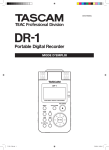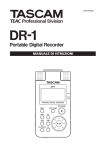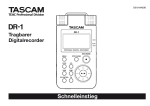Download Benutzerhandbuch für Tascam DR
Transcript
D00828701A D01019630D Tragbarer Digitalrecorder Benutzerhandbuch Wichtige Hinweise für Ihre Sicherheit Ü ÿ Ÿ Achtung! Gefahr eines Stromschlags. Öffnen Sie nicht das Gehäuse. Es befinden sich keine vom Anwender zu wartenden Teile im Gerät. Lassen Sie das Gerät nur von qualifiziertem Fachpersonal reparieren. Dieses Symbol, ein Blitz in einem ausgefüllten Dreieck, warnt vor nicht isolierten, elektrischen Spannungen im Inneren des Geräts, die zu einem gefährlichen Stromschlag führen können. Dieses Symbol, ein Ausrufezeichen in einem ausgefüllten Dreieck, weist auf wichtige Bedienungs- oder Sicherheitshinweise in dieser Bedienungsanleitung hin. Bitte tragen Sie hier die Modellnummer und die Seriennummern (siehe Geräterückseite) ein, um sie mit Ihren Unterlagen aufzubewahren. Modellnummer___________________ Seriennummer ___________________ ACHTUNG! Zum Schutz vor Brand oder Elektroschock: Setzen Sie dieses Gerät niemals Regen oder erhöhter Luftfeuchtigkeit aus. Informationen für Benutzer in den USA Dieses Gerät wurde auf die Einhaltung der Grenzwerte für Digitalgeräte der Klasse B gemäß Abschnitt 15 der FCC-Bestimmungen hin geprüft. Diese Grenzwerte gewährleisten einen angemessenen Schutz vor schädlichen Störungen im Wohnbereich. Dieses Gerät erzeugt und nutzt Energie im Funkfrequenzbereich und kann solche ausstrahlen. Wenn es nicht in Übereinstimmung mit den Anweisungen der Dokumentation installiert und betrieben wird, kann es Störungen im Rundfunkbetrieb verursachen. Grundsätzlich sind Störungen jedoch bei keiner Installation völlig ausgeschlossen. Sollte dieses Gerät Störungen des Rundfunk- und Fernsehempfangs verursachen, was sich durch Ein- und Ausschalten des Geräts überprüfen lässt, so kann der Benutzer versuchen, die Störungen durch eine oder mehrere der folgenden Maßnahmen zu beseitigen: • Richten Sie die Empfangsantenne neu aus, oder stellen Sie sie an einem anderen Ort auf. • Vergrößern Sie den Abstand zwischen dem Gerät und dem Empfänger. • Schließen Sie das Gerät an eine Steckdose an, die mit einem anderen Stromkreis verbunden ist als die Steckdose des Empfängers. • Wenden Sie sich an Ihren Händler oder einen Fachmann für Rundfunk- und Fernsehtechnik. Warnhinweis Änderungen oder Modifikationen am Gerät, die nicht ausdrücklich von der TEAC Corporation geprüft und genehmigt worden sind, können zum Erlöschen der Betriebserlaubnis führen. 2 TASCAM DR-1 – Benutzerhandbuch Wichtige Hinweise für Ihre Sicherheit • Lesen Sie diese Anleitung. • Bewahren Sie diese Anleitung gut auf und geben Sie das Gerät nur mit dieser Anleitung weiter. • Beachten Sie alle Warnhinweise. • Befolgen Sie alle Anweisungen. Bestimmungsgemäße Verwendung: • Benutzen Sie das Gerät nur zu dem Zweck und auf die Weise, wie in dieser Anleitung beschrieben. Zum Schutz vor Sach- oder Personenschäden durch Stromschlag infolge Feuchtigkeit: • Betreiben Sie dieses Gerät nicht in unmittelbarer Nähe von Wasser, und stellen Sie es niemals so auf, dass es nass werden kann. • Stellen Sie niemals mit Flüssigkeit gefüllte Behälter (Vasen, Kaffeetassen usw.) auf dieses Gerät. • Reinigen Sie dieses Gerät nur mit einem trockenen Tuch. Zum Schutz vor Sach- oder Personenschäden durch Stromschlag oder ungeeignete Versorgungsspannung: • Öffnen Sie nicht das Gehäuse. • Verbinden Sie das Gerät nur dann mit dem Strom- • • • • netz, wenn die Angaben auf dem Gerät mit der örtlichen Netzspannung übereinstimmen. Fragen Sie im Zweifelsfall einen Elektrofachmann. Wenn der mitgelieferte Netzstecker nicht in Ihre Steckdose passt, ziehen Sie einen Elektrofachmann zu Rate. Unterbrechen Sie niemals den Schutzleiter des Netzsteckers und kleben Sie niemals den Schutzkontakt zu. Wenn das Gerät über einen Wechselstromadapter mit dem Stromnetz verbunden werden muss: Verwenden Sie nur den mitgelieferten oder vom Hersteller empfohlene Wechselstromadapter. Sorgen Sie dafür, dass das Netzkabel nicht gedehnt, gequetscht oder geknickt werden kann – insbesondere am Stecker und am Netzkabelausgang des Geräts – und verlegen Sie es so, dass man nicht darüber stolpern kann. • Ziehen Sie den Netzstecker bei Gewitter oder wenn Sie das Gerät längere Zeit nicht benutzen. Zum Schutz vor Sachschäden durch Überhitzung: • Versperren Sie niemals vorhandene Lüftungsöffnungen. • Stellen Sie das Gerät nicht in der Nähe von Hitze abstrahlenden Geräten (Heizlüfter, Öfen, Verstärker usw.) auf. • Stellen Sie dieses Gerät nicht an einem räumlich beengten Ort ohne Luftzirkulation auf. Zum Schutz vor Sach- oder Personenschäden durch falsches Zubehör: • Verwenden Sie nur Zubehör oder Zubehörteile, die der Hersteller empfiehlt. • Verwenden Sie nur Wagen, Ständer, Stative, Halter oder Tische, die vom Hersteller empfohlen oder mit dem Gerät verkauft werden. Zum Schutz vor Folgeschäden durch mangelhafte Instandsetzung: • Lassen Sie Wartungsarbeiten und Reparaturen nur vom qualifizierten Fachpersonal des Kundendienstes ausführen. Bringen Sie das Gerät zum Kundendienst, wenn es Regen oder Feuchtigkeit ausgesetzt war, wenn Flüssigkeit oder Fremdkörper hinein gelangt sind, wenn es heruntergefallen ist oder nicht normal funktioniert oder wenn das Netzkabel beschädigt ist. Zum Schutz vor Schäden durch Batterien: • Explosionsgefahr! Batterien niemals hohen Temperaturen aussetzen (nicht auf Heizkörper oder in die Sonne legen und niemals in offenes Feuer werfen). Zum Schutz vor Hörschäden: • Denken Sie immer daran: Hohe Lautstärkepegel können Ihr Gehör schädigen. TASCAM DR-1 – Benutzerhandbuch 3 Hinweise zum Markenrecht • Das SD- und das SDHC-Logo sind Markenzeichen • Microsoft, Windows, Windows 2000, Windows XP und Windows Vista sind eingetragene Marken oder Marken der Microsoft Corporation in den Vereinigten Staaten und/oder anderen Ländern. • Macintosh, Mac OS und Mac OS X sind Marken der Apple Inc. • MPEG Layer-3 Audio-Kodierungstechnologie unter Lizenz von Fraunhofer IIS und Thomson.Die Bereitstellung dieses Produkts beinhaltet weder eine Lizenz noch impliziert sie ein Recht zur Verbreitung von mit diesem Produkt erzeugten MPEG Layer-3-konformen Inhalten über kommerzielle Ausstrahlungssysteme (terrestrisch, via Satellit, Kabel und/oder andere Übertragungswege), Streaming-Anwendungen (über das Internet, Firmenund/oder andere Netzwerke), sonstige Verbreitungssysteme für elektronische Inhalte (PayAudio- oder Audio-on-demand-Anwendungen und dergleichen) oder physische Datenträger (CDs, DVDs, Halbleiterchips, Festplatten, Speicherkarten und dergleichen). Für eine solche Verwendung ist eine gesonderte Lizenz erforderlich. Nähere Einzelheiten hierzu finden Sie unter http://mp3licensing.com. • Andere in diesem Dokument genannte Firmenbezeichnungen und Produktnamen sind als Marken bzw. eingetragenen Marken das Eigentum ihrer jeweiligen Inhaber. WICHTIG Dieses Gerät wurde entwickelt, um Ihnen die Aufnahme und Wiedergabe von Werken zu ermöglichen, für die Sie die Nutzungsrechte oder eine entsprechende Erlaubnis des Urhebers oder des Nutzungsberechtigten besitzen. Wenn Sie ein Werk ohne Einwilligung des Urhebers oder des Rechteinhabers vervielfältigen, verbreiten oder öffentlich wiedergeben, verletzen Sie das deutsche Urheberrechtsgesetz sowie verschiedene internationale Schutzabkommen und können zu Freiheitsentzug oder Geldstrafe verurteilt werden. Wenn Sie nicht sicher sind, über welche Rechte Sie verfügen, fragen Sie einen kompetenten Rechtsberater. TEAC Corporation haftet unter keinen Umständen für die Folgen unberechtigter Kopien mit dem DR-1. 4 TASCAM DR-1 – Benutzerhandbuch Inhaltsverzeichnis Wichtige Hinweise für Ihre Sicherheit. . . . . . . . . . . . . 2–3 Hinweise zum Markenrecht . . . . . . . . . . . . . . . . . . . . . . . 4 1 Einführung. . . . . . . . . . . . . . . . . . . . . . . . . . . . . . . . . . 6 Ausstattungsmerkmale . . . . . . . . . . . . . . . . . . . . . . . . 6 Was Sie über dieses Handbuch wissen sollten . . . . . . 6 2 Bevor Sie loslegen . . . . . . . . . . . . . . . . . . . . . . . . . . . 7 Auspacken/Lieferumfang . . . . . . . . . . . . . . . . . . . . . . . 7 Hinweise zu SD-Karten . . . . . . . . . . . . . . . . . . . . . . . . 7 Den Akku einlegen . . . . . . . . . . . . . . . . . . . . . . . . . . . . 9 Den Akku aufladen. . . . . . . . . . . . . . . . . . . . . . . . . . . . 9 Den Recorder ein- und ausschalten. . . . . . . . . . . . . . 10 Datum und Uhrzeit einstellen. . . . . . . . . . . . . . . . . . . 10 Den Recorder in den Auslieferungszustand zurücksetzen . . . . . . . . . . . . . . . . . . . . . . . . . . . . . . . 10 3 Bedienelemente und Funktionen im Überblick . . . . 11 Geräteoberseite . . . . . . . . . . . . . . . . . . . . . . . . . . . . . 11 Rechte Geräteseite. . . . . . . . . . . . . . . . . . . . . . . . . . . 13 Linke Geräteseite . . . . . . . . . . . . . . . . . . . . . . . . . . . . 13 Vorderes Seitenteil. . . . . . . . . . . . . . . . . . . . . . . . . . . 14 Hinteres Seitenteil . . . . . . . . . . . . . . . . . . . . . . . . . . . 14 Geräteunterseite . . . . . . . . . . . . . . . . . . . . . . . . . . . . 14 9 Wiedergabebereich und Wiedergabeliste . . . . . . . 32 Den Wiedergabebereich festlegen. . . . . . . . . . . . . . . 32 Die Wiedergabeliste . . . . . . . . . . . . . . . . . . . . . . . . . 33 10 Übungsfunktionen . . . . . . . . . . . . . . . . . . . . . . . . . . Die Übungsfunktionen konfigurieren . . . . . . . . . . . . Die Wiedergabegeschwindigkeit ändern . . . . . . . . . . Die Wiedergabegeschwindigkeit ändern, ohne die Tonhöhe zu beeinflussen (VSA-Funktion) . . . . . . . . . Die Tonhöhe ändern, ohne die Wiedergabegeschwindigkeit zu beeinflussen (KEYFunktion) . . . . . . . . . . . . . . . . . . . . . . . . . . . . . . . . . Gesangs- und Instrumentalstimmen unterdrücken. . 35 35 35 35 36 36 11 Weitere Wiedergabefunktionen . . . . . . . . . . . . . . . 37 Loop-Wiedergabe . . . . . . . . . . . . . . . . . . . . . . . . . . . 37 Wiederholte Wiedergabe und Einzeltitelwiedergabe . 37 12 Dateifunktionen . . . . . . . . . . . . . . . . . . . . . . . . . . . . Die BROWSE-Seite . . . . . . . . . . . . . . . . . . . . . . . . . . Dateifunktionen nutzen . . . . . . . . . . . . . . . . . . . . . . . Ordnerfunktionen nutzen . . . . . . . . . . . . . . . . . . . . . 38 38 39 39 13 Die Effekte nutzen . . . . . . . . . . . . . . . . . . . . . . . . . . Die Effekte ein- und ausschalten. . . . . . . . . . . . . . . . Effekte auswählen und konfigurieren . . . . . . . . . . . . Die EFFECT-Seite verlassen. . . . . . . . . . . . . . . . . . . . 40 40 40 40 4 Das Display im Überblick . . . . . . . . . . . . . . . . . . . . . 15 Hauptseite . . . . . . . . . . . . . . . . . . . . . . . . . . . . . . . . . 15 Aufnahmeseite. . . . . . . . . . . . . . . . . . . . . . . . . . . . . . 16 Einstellungsseiten . . . . . . . . . . . . . . . . . . . . . . . . . . . 17 Grundsätzliches zur Bedienung des Menüsystems . . 18 14 Das Metronom nutzen . . . . . . . . . . . . . . . . . . . . . . . 41 Das Metronom konfigurieren . . . . . . . . . . . . . . . . . . 41 Das Metronom starten und stoppen . . . . . . . . . . . . . 41 5 Verbindungen herstellen . . . . . . . . . . . . . . . . . . . . . 19 Lautsprecher und Kopfhörer anschließen . . . . . . . . . 19 USB-Verbindung mit einem Computer herstellen . . . 19 Mikrofone und andere Audiogeräte anschließen . . . . 20 15 Die Stimmfunktion nutzen . . . . . . . . . . . . . . . . . . . . Vorbereitende Schritte . . . . . . . . . . . . . . . . . . . . . . . Chromatisches Stimmgerät . . . . . . . . . . . . . . . . . . . Tonerzeuger . . . . . . . . . . . . . . . . . . . . . . . . . . . . . . . 6 Audiodateien mit einem Computer austauschen. . . 21 Audiodateien auf dem Computer vorbereiten. . . . . . . 21 Audiodateien vom Computer auf den DR-1 übertragen . . . . . . . . . . . . . . . . . . . . . . . . . . . . . . . . . 21 Den MUSIC-Ordner mithilfe des Computers bearbeiten . . . . . . . . . . . . . . . . . . . . . . . . . . . . . . . . . 21 16 Systemeinstellungen und Formatierung der SD-Karte 43 Systemeinstellungen vornehmen . . . . . . . . . . . . . . . 43 Den DR-1 auf die Werkseinstellungen zurücksetzen . 43 Die SD-Karte formatieren . . . . . . . . . . . . . . . . . . . . . 44 7 Aufnahme . . . . . . . . . . . . . . . . . . . . . . . . . . . . . . . . . 22 Dateiformat und Abtastrate wählen . . . . . . . . . . . . . . 22 Die maximale Dateigröße festlegen . . . . . . . . . . . . . . 23 Die Eingangsquelle wählen . . . . . . . . . . . . . . . . . . . . 23 Den INT/MIC1-Eingang konfigurieren . . . . . . . . . . . . 24 Das eingebaute Mikrofon ausrichten . . . . . . . . . . . . . 26 Den Eingangspegel der Mikrofoneingänge anpassen. 26 Normale Aufnahme oder Overdub-Aufnahme? . . . . . 27 Eine normale Aufnahme erstellen . . . . . . . . . . . . . . . 27 Eine Overdub-Aufnahme erstellen . . . . . . . . . . . . . . . 28 8 Wiedergabe . . . . . . . . . . . . . . . . . . . . . . . . . . . . . . . 30 Die Wiedergabe starten und stoppen. . . . . . . . . . . . . 30 Titel aufsuchen . . . . . . . . . . . . . . . . . . . . . . . . . . . . . 30 Titel vorwärts und rückwärts durchsuchen . . . . . . . . 30 Die Wiedergabeposition mit dem Rad ansteuern . . . . 30 Den Abhörpegel anpassen . . . . . . . . . . . . . . . . . . . . . 31 17 System- und Dateiinformationen anzeigen. . . . . . . Dateiinformationen . . . . . . . . . . . . . . . . . . . . . . . . . . Speicherinformationen . . . . . . . . . . . . . . . . . . . . . . . Systeminformationen . . . . . . . . . . . . . . . . . . . . . . . . 42 42 42 42 45 45 45 45 18 Effektvoreinstellungen. . . . . . . . . . . . . . . . . . . . . . . 46 19 Displaymeldungen. . . . . . . . . . . . . . . . . . . . . . . . . . 47 20 Technische Daten . . . . . . . . . . . . . . . . . . . . . . . . . . Audioeingänge und -ausgänge . . . . . . . . . . . . . . . . . Übertragungsdaten . . . . . . . . . . . . . . . . . . . . . . . . . . Sonstige Daten . . . . . . . . . . . . . . . . . . . . . . . . . . . . . Hinweise zur Entsorgung . . . . . . . . . . . . . . . . . . . . . Maßzeichnung . . . . . . . . . . . . . . . . . . . . . . . . . . . . . TASCAM DR-1 – Benutzerhandbuch 5 49 49 49 50 50 51 1 – Einführung Vielen Dank, dass Sie sich für den tragbaren Digitalrecorder DR-1 von Tascam entschieden haben. Bitte lesen Sie sich dieses Benutzerhandbuch sorgfältig durch, damit Sie den bestmöglichen Nutzen aus allen Funktionen des Recorders ziehen können. Wir hof- fen, dass Ihnen der DR-1 viele Jahre lang Freude bereiten wird. Wir empfehlen Ihnen, sich Kopien dieses Handbuchs anzulegen, damit Sie bei künftigen Fragen jederzeit darauf zurückgreifen können. Ausstattungsmerkmale Aufnahmefunktionen Weitere Funktionen • Erstellen Sie Aufnahmen auf handelsüblichen SD-Speicherkarten. • Nutzen Sie das eingebaute Mikrofon, nehmen Sie mit einem externen Mikrofon auf oder schließen Sie eine Linequelle, wie einen CD-Player, ein elektronisches Musikinstrument oder ein anderes Audiogerät an. • Erstellen Sie Ihre Aufnahmen wahlweise im MP3-Format (32 bis 320 Kbit/s) oder im WAV-Format (16 Bit oder 24 Bit), jeweils mit 44,1 kHz oder 48 kHz. • Machen Sie Aufnahmen im Overdub-Verfahren, indem Sie das Eingangssignal mit einer bereits vorhandenen Aufnahme mischen. • Spezielle Übungsfunktionen ermöglichen Ihnen, die Wiedergabegeschwindigkeit zu vermindern, ohne die Tonhöhe zu beeinflussen, oder eine Gesangs- oder Instrumentalstimme auf der Aufnahme gezielt zu unterdrücken. • Veredeln Sie das Eingangssignal mit den eingebauten Effekten. • Nutzen Sie eine USB-Verbindung oder einen Kartenleser, um Audiodateien zwischen einem Computer und der Speicherkarte des DR-1 auszutauschen. Dadurch können Sie beliebige Stücke auf dem DR-1 wiedergeben und Aufnahmen, die Sie auf dem DR-1 angefertigt haben, auf dem Computer weiterbearbeiten oder auf CD brennen. Was Sie über dieses Handbuch wissen sollten Verwendete Schriftarten WICHTIG • Regler, Tasten und andere Bedienelemente des DR-1 sind mit der folgenden Schriftart bezeichnet: MENU. • Meldungen auf dem Display des DR-1 sowie Menüeinträge und Parameter werden wie folgt dargestellt: Are you sure? • Mit dem Begriff „Taste“ bezeichnen wir die Drucktasten auf der Bedienoberfläche des DR-1. Mit „Wichtig“ überschriebene Hinweise warnen davor, dass Sie Daten (Ihre Aufnahmen) verlieren können, wenn Sie den Anweisungen nicht folgen. Anmerkungen und besondere Hinweise Lassen Sie sich dadurch nicht verwirren. Wir sprechen von „Titeln“, wenn wir uns auf die Wiedergabe von Musikstücken beziehen – ganz so, wie wir auch die Songs einer CD oder eines MP3-Players als Titel bezeichnen würden. Wenn es jedoch eher um die Dateieigenschaften wie Abtastrate und ID3-Tags geht, bezeichnen wir diese Titel auch als „Dateien“, da sie ähnlich wie Dateien auf einem Computer bearbeitet werden können. TIPP Tipps zur Nutzung des DR-1 stellen wir auf diese Weise dar. Anmerkung Zusätzliche Informationen für besondere Fälle sind auf diese Weise gekennzeichnet. 6 TASCAM DR-1 – Benutzerhandbuch VORSICHT So dargestellte Warnhinweise sind unbedingt ernst zu nehmen. Sie warnen vor Situationen, die Ihrer Gesundheit schaden können, wenn Sie den Anweisungen nicht folgen. „Titel“ und „Dateien“ bezeichnen dasselbe. 2 – Bevor Sie loslegen Auspacken/Lieferumfang Dieses Gerät wurde sehr sorgfältig verpackt, um eine Beschädigung während der Auslieferung zu vermeiden. Dennoch sind Transportschäden nie ganz auszuschließen. VORSICHT Zu Ihrem eigenen Schutz und zur Vermeidung von Folgeschäden: Schließen Sie das Gerät keinesfalls an, wenn Sie Schäden, lose Teile oder Ähnliches feststellen! Wenn die Verpackung beschädigt ist, wenden Sie sich umgehend an Ihren Transporteur. Bewahren Sie das Verpackungsmaterial auf, um das Gerät auch später einmal gut geschützt transportieren zu können. Der Karton sollte folgenden Inhalt haben: • Das Gerät selbst, • eine Transporttasche, • eine SD-Karte (enthält dieses Benutzerhandbuch), • ein USB-Kabel, • ein Schnelleinstieg, • eine Garantiekarte, • ein BP-L2 (spezieller Li-Ionen-Akku), • Sicherheitshinweise zum BP-L2, • eine Garantiekarte für den BP-L2. Sollte etwas fehlen oder auf dem Transport beschädigt worden sein, wenden Sie sich bitte an Ihren Händler. Hinweise zu SD-Karten Da der DR-1 für die Aufnahme und Wiedergabe eine SD-Karte nutzt, müssen Sie vor dem ersten Gebrauch eine entsprechende Karte einlegen. Der Recorder unterstützt SD-Karten mit einer Speicherkapazität von 64 MB bis 2 GB sowie SDHC-Karten von 4 GB bis 32 GB. Informationen zu den mit dem DR-1 getesteten Karten finden Sie auf der Tascam-Website. Die SD-Karte einlegen Der SD-Kartenschacht und der USB-Anschluss befinden sich unter der Abdeckung auf der linken Geräteseite. 1 Klappen Sie die Abdeckung auf. 2 Führen Sie die beiliegende SD-Karte in den Kartenschacht ein, bis sie mit einem Klicken einrastet. Die SD-Karte entnehmen Drücken Sie die SD-Karte vorsichtig etwas hinein, worauf sie sich löst und entnommen werden kann. WICHTIG Entnehmen Sie die SD-Karte nicht während der Aufnahme oder Wiedergabe oder solange der Recorder mit einem Computer verbunden ist. TASCAM DR-1 – Benutzerhandbuch 7 2 – Bevor Sie loslegen Eine neue SD-Karte formatieren Drücken Sie die ¥/π-Taste, um die Karte zu formatieren. Wenn Sie eine neue SD-Karte erstmalig in den DR-1 einlegen, erscheint auf dem Display die folgende Meldung („Formatierungsfehler – Karte formatieren – Sind Sie sicher?“): Dieser Schritt ist erforderlich, damit der DR-1 auf die Karte zugreifen kann. Wenn der Vorgang abgeschlossen ist, erscheint wieder die Hauptseite. WICHTIG Durch das Formatieren der SD-Karte werden alle darauf enthaltenen Daten gelöscht. Vergewissern Sie sich vor dem Formatieren, dass Sie Kopien aller noch benötigten Dateien angefertigt haben. Fälle, die ebenfalls eine Formatierung erfordern • Die oben gezeigte Meldung FORMAT ERROR erscheint auch, wenn Sie eine SD-Karte einlegen, die auf einem anderen Gerät formatiert wurde. Formatieren Sie die Karte nochmals mit dem DR-1, um sie verwenden zu können. Hierbei werden alle darauf enthaltenen Daten gelöscht. • Wenn beim Zugriff von einem Computer aus versehentlich eine Systemdatei oder andere wichtige Datei auf der Karte gelöscht wurde, fragt der DR-1, ob er sie neu erzeugen soll. Drücken Sie in beiden Fällen die ¥/π-Taste, um die Karte neu zu formatieren. TIPP Denken Sie immer daran, wichtige Dateien so bald wie möglich zu sichern. Stromversorgung des Recorders Der DR-1 kann mit einem speziellen Li-Ionen-Akku oder mit einem Wechselstromadapter (PS-P520) betrieben werden. Zum Lieferumfang gehört ein Akku. Weitere Akkus und der Wechselstromadapter sind separat erhältlich. Um den Akku aufzuladen, verbinden Sie den Recorder mittels USB mit einem 8 TASCAM DR-1 – Benutzerhandbuch Computer oder verwenden den Wechselstromadapter. Im Auslieferungszustand ist der beiliegende Akku nicht vollständig geladen. Sie müssen ihn daher vor der ersten Verwendung aufladen. Laden Sie den Akku vor dem Gebrauch auf, oder schließen Sie den Wechselstromadapter an. 2 – Bevor Sie loslegen Den Akku einlegen VORSICHT Um Sach- oder Personenschäden zu vermeiden, befolgen Sie die Sicherheitshinweise, die dem Akku beiliegen. 1 Öffnen Sie die Akkufachabdeckung auf der Unterseite des Recorders, indem Sie sie zur Seite schieben. 2 Legen Sie den Akku in das Fach ein. Den Akku aufladen Den Akku mithilfe eines Computers aufladen Öffnen Sie die Abdeckung auf der linken Geräteseite, und schließen Sie den Recorder mit dem USB-Kabel an eine USB-Schnittstelle Ihres Computers an. Verbinden Sie den Recorder direkt mit dem Computer. Wenn Sie ihn an einen USB-Hub anschließen, kann es sein, dass der Akku nicht ordnungsgemäß geladen wird oder nicht störungsfrei funktioniert. Der Akku wird auch dann über die USB-Verbindung geladen, wenn der Recorder ausgeschaltet ist. Damit der Akku geladen wird, muss allerdings der Computer eingeschaltet sein. Bei ausgeschaltetem Recorder dauert eine vollständige Ladung über USB rund 6 Stunden. Während des Ladevorgangs schaltet der DR-1 automatisch in den USB-Verbindungsmodus (siehe hierzu „USB-Verbindung mit einem Computer herstellen“ auf Seite 19). Den Akku mithilfe des Wechselstromadapters PS-P520 laden (Adapter separat erhältlich) Schließen Sie das Kabel des Wechselstromadapters an die mit DC IN 5V bezeichnete Buchse am DR-1 an. Bei ausgeschaltetem Recorder dauert eine vollständige Ladung mithilfe des Adapters rund 3 Stunden. Sie können normal mit dem Recorder arbeiten, während der Akku über den Adapter geladen wird. Anmerkung Während des Ladevorgangs leuchtet das Ladekontrolllämpchen rechts neben dem Display orange. Das Lämpchen erlischt, sobald der Akku vollständig geladen ist. Ladeanzeige Weitere Akkus verwenden Sie können zusätzliche Akkus des Typs BP-L2 erwerben, die baugleich mit dem beiliegenden Akku sind. Solche Ersatzakkus sind empfehlenswert, wenn Sie mit dem DR-1 längere Aufnahmen erstellen wol- len und keine Gelegenheit haben, den Akku aufzuladen oder einen Wechselstromadapter zu verwenden. Um den Akku zu wechseln, gehen Sie vor, wie weiter oben beschrieben („Den Akku einlegen“). TASCAM DR-1 – Benutzerhandbuch 9 2 – Bevor Sie loslegen Den Recorder ein- und ausschalten Um den Recorder einzuschalten, halten Sie die POWER-Taste auf der linken Seite des Geräts solange gedrückt, bis auf dem Display TASCAM DR-1 erscheint. Um den Recorder auszuschalten, halten Sie die POWER-Taste solange gedrückt, bis auf dem Display PORTABLE DIGITAL RECORDER erscheint. Sobald der Recorder betriebsbereit ist, erscheint auf dem Display die Hauptseite. Datum und Uhrzeit einstellen Um Datum und Uhrzeit der eingebauten Uhr einzustellen, gehen Sie wie im Folgenden beschrieben vor. Jedes Mal, wenn Sie eine Audiodatei erstellen, werden Datum und Uhrzeit zusammen mit der Datei gespeichert. gewünschten Wert, und ändern Sie ihn mit dem Rad. 1 Drücken Sie die MENU-Taste, um die MENU-Seite aufzurufen. 2 Wählen Sie mit dem Rad den Eintrag DATE/TIME, und drücken Sie die ¥/π-Taste. Die Uhr hält an, solange diese Seite geöffnet ist. 3 Bewegen Sie den Cursor (die inverse Markierung) mit den Tasten μ und ≤ auf den 4 Wenn Sie alle Einstellungen vorgenommen haben, drücken Sie die ¥/π-Taste, um die Uhr mit der neuen Zeiteinstellung zu starten. Auf dem Display erscheint wieder die MENU-Seite. Den Recorder in den Auslieferungszustand zurücksetzen Auf der Unterseite des Recorders befindet sich eine Rücksetzöffnung. Sollte es einmal zu Funktionsstörungen des DR-1 kommen, führen Sie eine aufgebogene Büroklammer oder ein ähnliches Objekt in dieses Loch ein. Dadurch wird ein im Inneren befindlicher Schalter ausgelöst, der das Gerät ausschaltet und die Systemeinstellungen des DR-1 auf die Werkseinstellungen zurücksetzt. 10 TASCAM DR-1 – Benutzerhandbuch WICHTIG Verwenden Sie diese Funktion nicht, wenn der Recorder ordnungsgemäß funktioniert. 3 – Bedienelemente und Funktionen im Überblick Geräteoberseite 1 Eingebautes Stereomikrofon Um dieses Stereo-Elektret-Kondensatormikrofon als Eingangsquelle zu nutzen, wählen Sie auf der INPUT SETTING-Seite die Option INT/MIC1. Sobald Sie ein externes Mikrofon an die MIC 1 IN-Buchse auf der Oberseite anschließen, wird das eingebaute Mikrofon abgeschaltet. 2 Display Außer der Hauptseite werden auf dem Display je nach Betriebsart weitere Seiten angezeigt, die zusätzliche Informationen liefern, zum Beispiel während der Aufnahme. Näheres hierzu siehe Kapitel „4 – Das Display im Überblick“ auf Seite 15. 3 MENU-Taste Wenn auf dem Display die Hauptseite angezeigt wird, rufen Sie mit dieser Taste das Menü auf. Wenn eine der verschiedenen Einstellungsseiten angezeigt wird, kehren Sie mit dieser Taste zum Menü zurück. Vom Menü selbst kehren Sie mit dieser Taste zur Hauptseite zurück. 4 LOOP-Taste Mit dieser Taste schalten Sie die Loop-Wiedergabe, bei der ein beliebiger Abschnitt wiederholt wiedergegeben wird, ein (ON) oder aus (OFF). Näheres hierzu siehe „Loop-Wiedergabe“ auf Seite 37. 5 I/O-Taste Mit dieser Taste legen Sie den Beginn (IN) und das Ende (OUT) der Wiedergabeschleife fest. Wenn bereits ein IN- und ein OUT-Punkt vorhanden sind, werden diese durch Drücken der Taste gelöscht. Näheres hierzu siehe „Loop-Wiedergabe“ auf Seite 37. 6 μ-Taste Mit dieser Taste springen Sie zum Beginn des aktuellen Titels. Wenn sich die Wiedergabeposition bereits am Beginn des Titels befindet, springen Sie mit dieser Taste zum Beginn des vorhergehenden Titels. Halten Sie die Taste gedrückt, um den Titel rückwärts zu durchsuchen. Auf den Einstellungsseiten nutzen Sie diese Taste, um die Markierung nach links zu bewegen. Auf der BROWSE-Seite gehen Sie mit dieser Taste eine Ebene nach oben. 7 ¾-Taste Mit dieser Taste springen Sie zum Beginn des nachfolgenden Titels. Halten Sie die Taste gedrückt, um den Titel vorwärts zu durchsuchen. Auf den Einstellungsseiten nutzen Sie diese Taste, um die Markierung nach rechts zu bewegen. Auf der BROWSE-Seite gehen Sie mit dieser Taste eine Ebene nach unten. WICHTIG Die Tasten 6 und 7 arbeiten mit manchen MP3-Dateien mit variabler Bitrate (VBR) möglicherweise nicht wie hier beschrieben. Die angezeigte verstrichene Zeit stimmt möglicherweise nicht und das Ende der Datei wird eventuell wiederholt. Brechen Sie die Funktion in diesem Fall ab. TASCAM DR-1 – Benutzerhandbuch 11 3 – Bedienelemente und Funktionen im Überblick 8 PB CONTROL-Taste Halten Sie diese Taste etwas länger gedrückt, um die PB CONTROL-Seite mit den Übungsfunktionen aufzurufen. Um von der PB CONTROL-Seite zur Hauptseite zurückzukehren, halten Sie die Taste erneut gedrückt. Näheres hierzu siehe Kapitel „10 – Übungsfunktionen“ auf Seite 35. Drücken Sie diese Taste kurz, um die auf der PB CONTROL-Seite gewählte Übungsfunktion (VSA und/oder Geschwindigkeitsänderung) einoder auszuschalten. Wenn die Funktion eingeschaltet ist, erscheint am oberen Rand der Hauptseite das Displayzeichen in inverser Darstellung. 9 FX-Taste Durch kurzes Drücken dieser Taste schalten Sie den eingebauten Effekt ein oder aus. Halten Sie diese Taste etwas länger gedrückt, um die Seite für die Effekteinstellungen aufzurufen. Um von der EFFECT SETTING-Seite zur Hauptseite zurückzukehren, halten Sie die Taste erneut gedrückt. Näheres hierzu siehe Kapitel „13 – Die Effekte nutzen“ auf Seite 40. A ¥/π-Taste Mit dieser Taste starten Sie von der Hauptseite aus die Wiedergabe. Drücken Sie die Taste erneut, um die Wiedergabe an der aktuellen Position vorübergehend anzuhalten (Pause). Auf den Einstellungsseiten dient diese Taste dazu, eine Auswahl zu bestätigen, eine Menüoption aufzurufen oder einen Bestätigungsdialog mit „Ja“ zu beantworten. Auf der METRONOME-Seite nutzen Sie diese Taste, um das Metronom zu starten oder zu stoppen. 12 TASCAM DR-1 – Benutzerhandbuch B Das Rad Mit dem Rad ändern Sie auf den Einstellungsseiten den Wert des ausgewählten Parameters. Auf der Hauptseite dient das Rad dazu, die Wiedergabeposition zu verschieben. C STOP/HOME-Taste Mit dieser Taste beenden Sie eine Aufnahme oder die Wiedergabe oder brechen die Aufnahmebereitschaft ab. Drücken Sie die Taste auf einer der Einstellungsseiten, um zur Hauptseite zurückzukehren. Drücken Sie diese Taste, um einen Bestätigungsdialog auf einer Einstellungsseite mit Nein zu beantworten. D REC/PAUSE-Taste Mit dieser Taste versetzen Sie den Recorder bei gestoppter Wiedergabe in Aufnahmebereitschaft. In der Aufnahmebereitschaft blinkt die Taste. Wenn die Abhörfunktion MONITOR auf der INPUT SETTING-Seite eingeschaltet ist, erscheint auf dem Display ein Dialogfeld, in dem Sie bestimmen können, ob eine Overdub-Aufnahme erstellt werden soll. Näheres hierzu siehe Kapitel „7 – Aufnahme“ auf Seite 22. Um die Aufnahme aus der Aufnahmebereitschaft heraus zu starten, drücken Sie die Taste erneut. Während der Aufnahme leuchtet die Taste stetig. Drücken Sie die Taste während der Aufnahme, um die Aufnahme vorübergehend anzuhalten. E PEAK-Lämpchen Leuchtet auf, wenn der Pegel des Eingangssignals zu hoch ist. F Ladeanzeige Dieses Lämpchen leuchtet, während der Li-Ionen-Akku geladen wird. Das Lämpchen erlischt, sobald der Akku vollständig geladen ist. 3 – Bedienelemente und Funktionen im Überblick Rechte Geräteseite G OUTPUT VOLUME-Tasten (+, –) Mit diesen I SETTING-Taste Mit dieser Taste rufen Sie die Tasten regeln Sie den Ausgangspegel der /LINE OUT-Buchse. Der gewählte Pegel wird kurz auf dem Display angezeigt. H MIX BALANCE-Tasten (–, +) Wenn Sie die Monitorfunktion aktiviert haben (MONITOR-Option auf der INPUT SETTING-Seite auf ON), können Sie mit diesen Tasten den Pegel des Wiedergabesignals im Verhältnis zum dazugemischten Eingangssignal anpassen. Der gewählte Wiedergabepegel wird kurz auf dem Display angezeigt. Drücken Sie die +-Taste, um den Pegel zu erhöhen, und die –-Taste, um ihn abzusenken. Wenn die MONITOR-Funktion ausgeschaltet ist (OFF), erscheint auf dem Display die Meldung MONITOR OFF, und diese Tasten haben keine Funktion. INPUT SETTING-Seite auf. Auf dieser können Sie den Eingang auswählen, Aufnahmeeinstellungen vornehmen und die MONITOR-Funktion ein- oder ausschalten. J INPUT-Pegelregler Mit diesem Pegelregler stellen Sie den Eingangspegel des eingebauten Mikrofons, der MIC 1 IN-Buchse und der MIC 2 IN-Buchse ein. Der Eingangspegel der LINE IN-Buchse kann mit diesem Regler nicht beeinflusst werden. K /LINE OUT-Buchse An diese Buchse können Sie einen Kopfhörer anschließen. Außerdem kann sie dazu genutzt werden, den DR-1 mit dem Lineeingang eines Verstärkers oder anderen Audiosystems zu verbinden. Je nach gewählter Betriebsart und Einstellung der MONITOR-Option wird hier das Eingangssignal, das Wiedergabesignal oder eine Mischung beider Signale ausgegeben. Linke Geräteseite L DC IN 5V-Buchse An diese Buchse schließen Sie den separat erhältlichen Wechselstromadapter Tascam PS-P520 an. M SD-Kartenschacht In diesen Kartenschacht legen Sie die SD-Speicherkarte ein. Näheres hierzu siehe „Die SD-Karte einlegen“ auf Seite 7. N USB-Schnittstelle An diese Schnittstelle schließen Sie das zum Lieferumfang gehörende USB-Kabel an, um den DR-1 mit einem Computer zu verbinden. Siehe hierzu „USB-Verbindung mit einem Computer herstellen“ auf Seite 19. WICHTIG Verbinden Sie den DR-1 direkt mit dem Computer, und vermeiden Sie die Verwendung eines USB-Hubs. O POWER-Taste Halten Sie diese Taste gedrückt, um den DR-1 ein- oder auszuschalten. P HOLD-Schalter Schieben Sie diesen Schalter nach links, um die Tastensperre einzuschalten. Wenn die Tastensperre aktiviert ist, sind alle Bedienelemente blockiert und gegen unbeabsichtigtes Auslösen geschützt. TASCAM DR-1 – Benutzerhandbuch 13 3 – Bedienelemente und Funktionen im Überblick Vorderes Seitenteil Q MIC 2 IN-Buchse An diese Monoklinkenbuchse können Sie ein Mikrofon mit 6,3-mm-Klinkenstecker anschließen. Anmerkung Wir bezeichnen diese Seite deshalb als Vorderseite, weil sie Ihnen zugewandt ist, wenn der Recorder vor Ihnen liegt und das eingebaute Mikrofon auf die Klangquelle ausgerichtet ist. Hinteres Seitenteil R MIC 1 IN-Buchse An diese Eingangsbuchse können Sie ein Stereomikrofon mit Miniklinkenstekker anschließen. Mit der entsprechenden Einstellung auf der INPUT SETTING-Seite liefert diese Buchse Phantomspeisung. S LINE IN-Buchse An diese Stereominiklinkenbuchse können Sie eine Linequelle anschließen. Der Eingangspegel ist fest auf –10 dBV eingestellt. Anmerkung Wir bezeichnen diese Seite deshalb als Hinterseite, weil sie von Ihnen fortweist, wenn der Recorder vor Ihnen liegt und das eingebaute Mikrofon auf die Klangquelle ausgerichtet ist. Geräteunterseite T Rücksetzöffnung Sollte es einmal zu Funktionsstörungen des DR-1 kommen, führen Sie eine aufgebogene Büroklammer oder ein ähnliches Objekt in dieses Loch ein. Dadurch wird ein im Inneren befindlicher Schalter ausgelöst, der das Gerät ausschaltet und die Systemeinstellungen des DR-1 auf die Werkseinstellungen zurücksetzt (siehe „Den Recorder in den Auslieferungszustand zurücksetzen“ auf Seite 10). WICHTIG Verwenden Sie diese Funktion nicht, wenn der Recorder ordnungsgemäß funktioniert. U Akkufach In dieses Fach legen Sie den zum DR-1 gehörenden Li-Ionen-Akku ein (siehe „Den Akku einlegen“ auf Seite 9). 14 TASCAM DR-1 – Benutzerhandbuch 4 – Das Display im Überblick Im normalen Wiedergabebetrieb zeigt das Display die Hauptseite. Wenn Sie Einstellungen vornehmen, erscheinen die entsprechenden Einstellungsseiten. Während der Aufnahme oder in Aufnahmebereitschaft erscheint die Aufnahmeseite. Nachfolgend erklären wir Ihnen die verschiedenen Elemente der Hauptseite. Erläuterungen zu den Einstellungsseiten und der Aufnahmeseite finden Sie weiter hinten in diesem Kapitel. Hauptseite 1 Akkustandsanzeige Das Batteriesymbol 6 IN-Punkt und OUT-Punkt Diese Symbole zei- erscheint, wenn die Stromversorgung über den Li-Ionen-Akku erfolgt. Die Anzahl der Balken verdeutlicht die Restkapazität des Akkus. Das Batteriesymbol beginnt zu blinken, sobald der Akku nachgeladen werden muss. gen die Position des IN- und des OUT-Punkts der Loop-Wiedergabe an. Sobald Sie den IN-Punkt setzen, erscheint an der entsprechenden Stelle der Wiedergabepositionsanzeige das Symbol . Sobald Sie den OUT-Punkt setzen, erscheint an der entsprechenden Stelle der Wiedergabepositionsanzeige das Symbol . 2 Betriebszustand Dieses Symbol zeigt den aktuellen Betriebszustand des Recorders an: ¥ Wiedergabe π Wiedergabe angehalten (Pause) · Wiedergabe gestoppt am Beginn des Titels ˚ Schneller Vorlauf Δ Schneller Rücklauf ≤ Wiedergabeposition springt zum Beginn des nächsten Titels μ Wiedergabeposition springt zum Beginn des aktuellen oder vorhergehenden Titels 3 Verstrichene Spielzeit Zeigt die verstrichene Spielzeit des aktuellen Titels im Format Stunden:Minuten:Sekunden an. 4 Wiedergabepositionsanzeige Dieser Balken gibt die aktuelle Wiedergabeposition an. Mit fortlaufender Wiedergabe füllt sich dieser Balken von links. 5 Verbleibende Spielzeit Zeigt die verbleibende Spielzeit des aktuellen Titels im Format Stunden:Minuten:Sekunden an. 7 Symbole für Loop-Wiedergabe/wiederholte Wiedergabe Die Loop-Wiedergabe bzw. wiederholte Wiedergabe wird durch die folgenden Symbole angezeigt: Einzeltitelwiedergabe Wiederholte Wiedergabe des aktuellen Titels Wiederholte Wiedergabe aller Titel im Wiedergabebereich Loop-Wiedergabe eingeschaltet 8 Dateiinformationen Hier erscheinen die ID3-Tag-Informationen bzw. der Dateiname des aktuellen Titels. Wenn eine MP3-Datei ID3-Tag-Informationen enthält, so werden diese angezeigt. Bei WAV-Dateien oder bei MP3-Dateien, die keine ID3-Tag-Informationen enthalten, wird hingegen der Dateiname angezeigt. Anmerkung ID3-Tag-Informationen enthalten den Titel, den Namen des Interpreten und weitere Informationen, die mit der MP3-Datei abgespeichert wurden. TASCAM DR-1 – Benutzerhandbuch 15 4 – Das Display im Überblick 9 Aktueller Wiedergabebereich Zeigt den aktuell ausgewählten Wiedergabebereich an. ALL Alle Dateien im MUSIC-Ordner. FOLDER Alle Dateien im ausgewählten Unterordner des MUSIC-Ordners. P.LIST Die Dateien der Wiedergabeliste. A Nummer der wiedergegebenen Datei/ Gesamtzahl der Dateien Die Gesamtzahl der Dateien im aktuellen Wiedergabebereich und die Nummer der aktuellen Datei. B Eingangs-/Wiedergabepegelanzeige Zeigt den gemeinsamen Pegel der gewählten Eingangsquelle und des wiedergegebenen Titels an. Wenn die MONITOR-Funktion ausgeschaltet ist (OFF), gelangt das Eingangssignal nicht in die Abhörmischung. Wenn der Eingangspegel den zulässigen Maximalpegel überschreitet, erscheint am rechten Ende der Pegelanzeige ein kleiner Balken. C Anzeige der Übungsfunktionen Diese Displayzeichen zeigen an, welche der verschiedenen Übungsfunktionen (Geschwindigkeitsänderung, Tonartänderung, Stimmenunterdrückung) eingeschaltet sind. Eine eingeschaltete Funktion wird durch das entsprechende Displayzeichen in inverser Darstellung angezeigt ( , , ). Näheres hierzu siehe Kapitel „10 – Übungsfunktionen“ auf Seite 35. D Effektanzeige Zeigt an, ob der eingebaute Effekt eingeschaltet ist. Wenn er eingeschaltet ist, erscheint das Displayzeichen in inverser Darstellung. E Abhörfunktion für den Eingang Zeigt an, ob die MONITOR-Funktion zum Abhören des Eingangs eingeschaltet ist.Wenn die MONITOR-Funktion eingeschaltet ist, erscheint das Displayzeichen in inverser Darstellung. Aufnahmeseite Diese Seite erscheint, sobald Sie den Recorder mit der REC/PAUSE-Taste in Aufnahmebereitschaft versetzen und die Aufnahme durch erneutes Drücken der REC/PAUSE-Taste starten. Wie auf der Hauptseite finden Sie auch hier die Akkustandsanzeige und die Anzeige der Übungsfunktionen. Daneben zeigt die Aufnahmeseite die folgenden Informationen an: 3 Verbleibende Aufnahmezeit Die verbleibende Aufnahmezeit wird im Format Stunden:Minuten:Sekunden dargestellt. 1 Status des Recorders 6 Dateiname Zeigt den Dateinamen an, der der º π ª Aufnahme läuft Aufnahme angehalten Aufnahme gestoppt 2 Verstrichene Aufnahmezeit Die verstrichene Aufnahmezeit der aktuellen Aufnahme wird im Format Stunden:Minuten:Sekunden dargestellt. Während der Aufnahmebereitschaft wird die insgesamt verbleibende Aufnahmezeit angezeigt. 16 TASCAM DR-1 – Benutzerhandbuch 4 Aufnahmepegelanzeige Der Signalpegel des ausgewählten Eingangs wird für den rechten und linken Kanal separat dargestellt. 5 Eingangsquelle Zeigt die gewählte Eingangsquelle an. Aufnahme automatisch zugewiesen wurde. 7 Aufnahmeformat Zeigt das Dateiformat und die Abtastrate der Aufnahme an. Bei einer OverdubAufnahme erscheint die Dateiinformation der wiedergegebenen Datei (Dateiname oder ID3-Tag). 8 INT/MIC1-Einstellungen Zeigt die für das eingebaute Mikrofon und den MIC 1-Eingang gewählten Einstellungen an (Stereo-/Monoaufnahme, Phantomspeisung, Trittschallfilter, Pegelregelung und L/R-Tausch). 4 – Das Display im Überblick Einstellungsseiten Die Einstellungsseiten ermöglichen Ihnen, verschiedene Einstellungen vorzunehmen und auf bestimmte Funktionen oder Informationen zuzugreifen. Anmerkung Obwohl die Einstellungsseiten also streng genommen nicht nur Einstellungen enthalten, werden wir sie der Einfachheit halber so nennen. Aufbau der Einstellungsseiten Auf die meisten Einstellungsseiten greifen Sie zu, indem Sie zunächst mit der MENU-Taste das Menü aufrufen. Einige Seiten können Sie jedoch auch direkt mit einer eigenen Taste öffnen. Die folgende Tabelle listet die verschiedenen Einstellungsseiten im Überblick auf. Einstellungsseite Funktion Zugriff INFORMATION Dateiinformationen, Systeminformationen und Systemeinstellungen anzeigen BROWSE Gespeicherte Musiktitel und Ordner/Unterordner anzeigen Dateien wiedergeben und löschen Dateien der Wiedergabeliste hinzufügen Ordner erstellen und auswählen Drücken Sie die MENU-Taste, um das Menü aufzurufen. Wählen Sie dann die gewünschte Einstellungsseite. PLAYLIST Wiedergabeliste bearbeiten (Titel löschen oder verschieben) PLAY MODE Wiedergabemodus einstellen Einzeltitelwiedergabe oder wiederholte Wiedergabe auswählen REC SETTING Einstellungen, die die Aufnahme betreffen (Aufnahmeformat, Abtastrate, maximale Dateigröße) METRONOME Zugriff auf die Metronomfunktionen TUNER Zugriff auf die Stimmfunktion und den Tonerzeuger SETUP Zugriff auf verschiedene Systemeinstellungen SD-Karte initialisieren und formatieren DATE/TIME Datum und Uhrzeit der eingebauten Uhr einstellen INPUT SETTING Eingangsquelle auswählen Einstellungen zum Abhören des Eingangs Einstellungen, die das eingebaute Mikrofon und den MIC 1 IN-Eingang betreffen Drücken Sie die SETTING-Taste auf der rechten Seite des Geräts. EFFECT Effekteinstellungen vornehmen Halten Sie die FX-Taste gedrückt. PLAYBACK CONTROL Einstellungen der Übungsfunktionen Halten Sie die PB CONTROL-Taste gedrückt. TASCAM DR-1 – Benutzerhandbuch 17 4 – Das Display im Überblick Grundsätzliches zur Bedienung des Menüsystems Die meisten Aktionen auf den Einstellungsseiten lassen sich mit den Tasten MENU, STOP/HOME, ¥/π, μ, ≤ und dem Rad durchführen. Die Tasten haben die folgenden Funktionen: MENU-Taste Mit dieser Taste rufen Sie das Menü auf (wenn es nicht bereits angezeigt wird und sofern nicht die Aufnahmeseite aktiv ist). Vom Menü selbst kehren Sie mit dieser Taste zur Hauptseite zurück. Wenn die Aufnahmeseite angezeigt wird, hat diese Taste keine Funktion. Das Rad Mit dem Rad ändern Sie den Wert der mar- kierten Einstellung. ¥/π-Taste Drücken Sie diese Taste, um eine Option auszuwählen oder einen Bestätigungsdialog mit Ja zu beantworten. (Die Funktion entspricht der Eingabetaste einer Computertastatur.) Auf der METRONOME-Seite nutzen Sie diese Taste, um das Metronom zu starten oder zu stoppen. μ-Taste Bewegt auf den Einstellungsseiten den Cursor (die inverse Markierung) nach links. Drücken Sie diese Taste, um beispielsweise nach dem Ändern einer Einstellung zur Auswahl zurückzukehren. ≤-Taste Bewegt auf den Einstellungsseiten den Cursor nach rechts. Häufig können Sie hierfür auch die ¥/π-Taste verwenden. STOP/HOME-Taste Drücken Sie die Taste auf einer der Einstellungsseiten, um zur Hauptseite zurückzukehren. Mit dieser Taste beantworten Sie einen Bestätigungsdialog mit Ja. TIPP Sie können auch während der Wiedergabe auf die Einstellungsseiten zugreifen. Anwendungsbeispiel Im folgenden Beispiel werden wir die Geschwindigkeit des schnellen Vor- und Rücklaufs mithilfe der Option CUE/REV SPEED auf der SETUP-Seite ändern. 1 Vergewissern Sie sich, dass die Hauptseite angezeigt wird, und drücken Sie die MENU-Taste, um das Menü aufzurufen. 4 Stellen Sie mit dem Rad den gewünschten Wert ein. Die Einstellung wird sofort übernommen, es ist also nicht notwendig, nochmals die ¥/π-Taste zu drücken. 5 Drücken Sie die STOP/HOME-Taste, um zur Hauptseite zurückzukehren. Anmerkung • Wenn wie in der obigen Abbildung in der rechten unteren Ecke des Displays das Symbol ¶ erscheint, sind unterhalb der aktuellen Displaydarstellung weitere Informationen verfügbar. 2 Markieren Sie mit dem Rad den Eintrag SETUP (inverse Darstellung), und drücken Sie die ¥/π-Taste, um die SETUP-Seite aufzurufen. 3 Markieren Sie mit dem Rad den Eintrag CUE/REV SPEED, und drücken Sie die ¥/π-Taste. Die aktuelle Einstellung wird invers hervorgehoben (die Voreinstellung ist X8). 18 TASCAM DR-1 – Benutzerhandbuch • Das Symbol § bedeutet, dass weitere Informationen oberhalb der aktuellen Displaydarstellung verfügbar sind. • Anstelle der ¥/π-Taste können Sie in den oben beschriebenen Fällen auch die ≤-Taste drücken. • Wenn neben einer Einstellung das Symbol § erscheint, können Sie den Wert ändern, indem Sie das Rad nach rechts drehen. Wenn neben einer Einstellung das Symbol ¶ erscheint, können Sie den Wert ändern, indem Sie das Rad nach links drehen. 5 – Verbindungen herstellen Lautsprecher und Kopfhörer anschließen Ihren Kopfhörer, Aktivlautsprecher, eine Stereoanlage oder ein anderes Monitorsystem schließen Sie an die /LINE OUT-Buchse des DR-1 an. Kopfhörer Aktivlautsprecher oder Stereoanlage usw. USB-Verbindung mit einem Computer herstellen Indem Sie den DR-1 an einen Computer anschließen, können Sie WAV- oder MP3-Dateien zwischen einem Computer und dem Recorder austauschen. Von Ihrem Computer aus können Sie auch auf die Ordner des DR-1 zugreifen und beispielsweise Dateien löschen. 1 Um den DR-1 an einen Computer anzuschließen, öffnen Sie die Abdeckung auf der linken Seite des Gehäuses und verbinden die beiden Geräte mit dem beiliegenden USB-Kabel. Anmerkung Im Auslieferungszustand enthält dieses Laufwerk (also die Speicherkarte) die Ordner MUSIC, UTILITY und MANUAL. Letzterer enthält das vorliegende Benutzerhandbuch im PDF-Format. TIPP Sie können auch einen Kartenleser verwenden, um Audio dateien zwischen einem Computer und der Speicherkarte des DR-1 auszutauschen. Sobald die Verbindung hergestellt ist, erscheint auf dem Display die Meldung connected... USB. Computer Auf dem Computer erscheint der Recorder als Wechseldatenträger mit der Bezeichnung „DR-1“. USB Verbindung mit dem Computer trennen Um die USB-Verbindung zu beenden, müssen Sie den DR-1 zunächst aus dem System entfernen, wobei das genaue Verfahren von Ihrem Betriebssystem abhängt. Anschließend können Sie das USB-Kabel herausziehen. Der DR-1 startet automatisch neu. Nähere Hinweise, wie Sie die Verbindung trennen, finden Sie im Benutzerhandbuch Ihres Computers. TASCAM DR-1 – Benutzerhandbuch 19 5 – Verbindungen herstellen Mikrofone und andere Audiogeräte anschließen Der Recorder ist mit einem eingebauten Stereomikrofon ausgestattet, das Ihnen jederzeit für Aufnahmen zur Verfügung steht. Sie können jedoch auch ein externes Mikrofon anschließen oder ein anderes Audiogerät als Eingangsquelle nutzen. Externe Quellen schließen Sie entweder an die Lineeingangsbuchse oder an eine der beiden Mikrofoneingangsbuchsen an. Nachfolgend einige Beispiele für die verschiedenen Anschlussmöglichkeiten. Welche Einstellungen für die jeweiligen Eingangsquellen erforderlich sind und wie Sie den Eingangspegel anpassen, erfahren Sie im Abschnitt „Die Eingangsquelle wählen“ auf Seite 23. Audiogerät oder andere externe Klangquelle Die MIC 1 IN-Buchse nutzen An die MIC 1 IN-Buchse (Stereominiklinke) auf der Rückseite können Sie beispielsweise ein Einpunkt-Stereomikrofon (Elektret-Kondensatortyp) anschließen. Den Eingangspegel, das Trittschallfilter und weitere Einstellungen ändern Sie auf der INPUT (Siehe „Die Eingangsquelle wählen“ auf Seite 23.) SETTING-Seite. Die MIC 2 IN-Buchse nutzen An die MIC 2 IN-Buchse (Monoklinke) auf der Vorderseite können Sie beispielsweise ein dynamisches Mikrofon mit 6,3-mm-Klinkenstecker anschließen. Anmerkung An dieser Buchse steht keine automatische Pegel- oder Signalbeeinflussung zur Verfügung. Die LINE IN-Buchse nutzen An die LINE IN-Buchse (Stereominiklinke) auf der Rückseite können Sie beispielsweise den Lineausgang eines Audiogeräts anschließen. 20 TASCAM DR-1 – Benutzerhandbuch Anmerkung Der Eingangspegel an der LINE IN-Buchse kann nicht am DR-1 selbst beeinflusst werden. 6 – Audiodateien mit einem Computer austauschen Übertragen Sie mittels USB beliebige Audiodateien von einem Computer auf den DR-1, um sie beim Üben als Begleitung zu nutzen oder um schwierige Passagen einzustudieren. Sie können die Dateien auch für Overdub-Aufnahmen verwenden. Wie das geht, erfahren Sie in einem späteren Kapitel. Der DR-1 kann Audiodateien der Formate MP3 (32–320 Kbit/s) oder WAV (16 oder 24 Bit), jeweils in 44,1 oder 48 kHz, abspielen. Audiodateien auf dem Computer vorbereiten Nutzen Sie eine geeignete Software oder die Funktionen Ihres Betriebssystems, um Titel von einer CD oder anderen Quelle auf den Computer zu übertragen. Wählen Sie dabei ein Format, das der DR-1 verarbeiten kann, also eines der oben genannten MP3- oder WAV-Formate. TIPP Sie können natürlich auch eigene Aufnahmen verwenden, die Sie mit einer DAW-Software erstellt haben, oder auch Titel, die Sie zuvor mit dem DR-1 oder einem anderen Gerät aufgezeichnet haben. Audiodateien vom Computer auf den DR-1 übertragen Im Folgenden beschreiben wir, wie Sie Audiodateien vom Computer auf den DR-1 übertragen. Natürlich können Sie auf die gleiche Weise Audiodateien vom DR-1 auf den Computer transferieren, um Ihre Aufnahmen weiterzubearbeiten oder auf CD zu brennen. 1 Verbinden Sie den DR-1 mit einem Computer (siehe hierzu „USB-Verbindung mit einem Computer herstellen“ auf Seite 19). 2 Klicken Sie auf Ihrem Computer auf das Laufwerkssymbol des DR-1, um dessen Inhalt anzuzeigen. Das Laufwerk enthält die Ordner UTILITY, MUSIC und MANUAL. 3 Ziehen Sie die gewünschten Audiodateien aus einem Ordner Ihres Computers in den MUSIC-Ordner des DR-1, um sie auf die SD-Karte zu übertragen. 4 Wenn Sie alle Dateien übertragen haben, trennen Sie die Verbindung mit dem DR-1. Nähere Hinweise, wie Sie die Verbindung trennen, finden Sie im Benutzerhandbuch Ihres Computers. 5 Anschließend können Sie das USB-Kabel herausziehen (bzw. entnehmen Sie die SD-Karte, falls diese direkt in einen Leseschacht des Computers eingelegt war). Nach dem Trennen der Verbindung startet der DR-1 automatisch neu. Anmerkung Anstelle der USB-Verbindung können Sie für die beschriebenen Aktionen die SD-Karte auch direkt in einen SD-Leseschacht des Computers oder in ein geeignetes Kartenlesegerät einlegen. TIPP Auf diese Weise können Sie mehrere SD-Karten im DR-1 nutzen. Zusätzliche Karten müssen Sie aber in jedem Fall zunächst mithilfe des DR-1 formatieren (siehe „Eine neue SD-Karte formatieren“ auf Seite 8). Da wie bei allen Speichermedien auch bei SD-Karten ein Datenverlust nie gänzlich auszuschließen ist, empfiehlt es sich, Sicherungskopien Ihrer Aufnahmen auf der Festplatte Ihres Computers, auf CD-Rs oder anderen Datenträgern zu erstellen. Den MUSIC-Ordner mithilfe des Computers bearbeiten Sie können den auf der SD-Karte enthaltenen MUSIC-Ordner von Ihrem Computer aus bearbeiten. So können Sie innerhalb des MUSIC-Ordners Unterordner anlegen, und zwar bis zu zwei Ebenen tief. Da der DR-1 wahlweise nur den Inhalt bestimmter Ordner wiedergibt, haben Sie so die Möglichkeit, Ihre Titel beliebig nach Musikstilen, Interpreten oder anderen Kategorien zu organisieren. Näheres hierzu unter „Ordnerfunktionen nutzen“ auf Seite 39. Anmerkung Die Namen der Unterordner und Titel erscheinen auch auf dem Display des DR-1. TASCAM DR-1 – Benutzerhandbuch 21 7 – Aufnahme Neben dem eingebauten Mikrofon können Sie auch mit einem externen Mikrofon aufnehmen oder das Ausgangssignal eines Mischpults oder einer anderen Quelle aufzeichnen. Dabei haben Sie die Wahl zwischen den Audioformaten MP3 (44,1/48 kHz bei 32– 320 Kbit/s) und WAV (44,1/48 kHz bei 16 oder 24 Bit). Die Misch- und Aufnahmefunktionen des Recorders ermöglichen Ihnen außerdem, mit dem eingebauten Mikrofon oder über einen der Audioeingänge eine neue Klangquelle aufzunehmen und mit einer bereits vorhandenen Aufnahme zu mischen (Overdub-Funktion). Dateiformat und Abtastrate wählen Bevor Sie mit einer Aufnahme beginnen, müssen Sie das gewünschte Dateiformat und die Abtastrate festlegen. 1 Drücken Sie die MENU-Taste, und wählen Sie die Option REC SETTING. WICHTIG Für Overdub-Aufnahmen wählen Sie das Dateiformat WAV. Das Erstellen von Overdub-Aufnahmen im MP3-Format ist nicht möglich. (Näheres hierzu siehe „Eine Overdub-Aufnahme erstellen“ auf Seite 28.) TIPP 2 Wählen Sie unter FORMAT das gewünschte Dateiformat. Folgende Optionen sind verfügbar: WAV mit 16 Bit (Voreinstellung) oder 24 Bit; MP3 mit 32 Kbit/s, 64 Kbit/s, 96 Kbit/s, 128 Kbit/s, 192 Kbit/s, 256 Kbit/s oder 320 Kbit/s. 3 Wählen Sie unter SAMPLE die gewünschte Abtastrate: 44,1 kHz (Voreinstellung) oder 48 kHz. 22 TASCAM DR-1 – Benutzerhandbuch • WAV-Dateien speichern die Daten unkomprimiert und bieten daher eine höhere Klangtreue, benötigen aber im Gegenzug auch deutlich mehr Speicher. Da MP3-Dateien auf ein Kompressionsverfahren zurückgreifen, fällt der Speicherbedarf hier sehr viel geringer aus. Audio-CDs verwenden beispielsweise unkomprimierte Audiodaten mit einer Auflösung von 16 Bit bei einer Abtastrate von 44,1 kHz. Ein dreieinhalbminütiger Titel einer solchen CD belegt rund 35 MB Speicherplatz auf der Festplatte. Wenn Sie denselben Titel in eine MP3-Datei mit 128 Kbit/s umwandeln, benötigt er lediglich 3,2 MB. • Wenn Sie Aufnahmen erstellen, die für die Produktion einer CD gedacht sind, so empfiehlt es sich, im WAV-Format aufzunehmen. Aufnahmen mit 24 Bit bieten eine höhere Aussteuerungsreserve und vergrößern so den Dynamikumfang, vorausgesetzt, Sie verfügen über genügend Speicherplatz. Wenn Sie jedoch nur Übungsmaterial, Vorträge, musikalische Skizzen und dergleichen aufnehmen wollen, steht die Klangqualität eher im Hintergrund und das MP3-Format ist wegen des geringeren Speicherbedarfs vorzuziehen. Wenn Sie mehr über digitale Aufnahmetechniken erfahren möchten, finden Sie hierzu zahlreiche hervorragende Bücher oder Internetseiten, die sich mit diesem Thema befassen. 7 – Aufnahme Die maximale Dateigröße festlegen Auf der REC SETTING-Seite können Sie neben dem oben beschriebenen Audioformat auch die maximale Größe der aufgezeichneten Audiodateien festlegen. Sobald die Maximalgröße erreicht ist, wird die Aufnahme automatisch beendet. 1 Drücken Sie die MENU-Taste, und wählen Sie die Option REC SETTING. 2 Wählen Sie unter SIZE die maximale Dateigröße. Folgende Optionen sind verfügbar (M = Megabyte, G = Gigabyte): 64M, 128M, 256M, 512M, 1G und 2G (Voreinstellung). Unterhalb der Dateigröße wird die maximale Aufnahmezeit angezeigt. Sie errechnet sich aus der gewählten Größe, dem Dateiformat und der Abtastrate. Anmerkung Beachten Sie, dass eine Aufnahmezeit von über 24 Stunden dennoch nur als 23:59:59 angezeigt wird. Nach dieser Zeit stoppt die Aufnahme in jedem Fall. Die Eingangsquelle wählen Bei einer Aufnahme wählen Sie mit der Eingangsquelle das Signal, das aufgenommen wird. Um die Eingangsquelle auszuwählen, gehen Sie wie hier beschrieben vor. VORSICHT Wenn Sie über Mikrofon aufnehmen, verwenden Sie zum Abhören einen Kopfhörer. Wenn Sie zum Abhören Lautsprecher einsetzen, wird unter Umständen das Signal der Lautsprecher mit aufgenommen, was die Aufnahmequalität beeinträchtigen oder Rückkopplungen verursachen kann, die Schäden an Ihren Lautsprechern oder Hörschäden zur Folge haben können. 1 Drücken Sie die SETTING-Taste, um die INPUT SETTING-Seite aufzurufen. INT/MIC1 Wählt als Eingangsquelle das eingebaute Mikrofon, wenn an der MIC 1 IN-Buchse (Stereominiklinke) kein Mikrofon angeschlossen ist. Ist an der MIC 1 IN-Buchse ein Mikrofon angeschlossen, so dient dessen Signal als Eingangsquelle. Wenn Sie die Option INT/MIC1 wählen, sollten Sie den Eingang konfigurieren. (Siehe nächsten Abschnitt.) MIC2 Als Eingangsquelle dient das an der MIC 2 IN-Monoklinkenbuchse auf der Vorderseite anliegende Mikrofonsignal. Das Mono-Mikrofonsignal wird zugleich auf dem linken und rechten Kanal aufgezeichnet. LINE Als Eingangsquelle dient das an der rücksei- tigen LINE IN-Stereominiklinkenbuchse anliegende Linesignal (Linepegel –10 dBV). TIPP 2 Wählen Sie unter INPUT die gewünschte Ein- Wenden Sie bei Bedarf die eingebauten Effekte des DR-1 auf die Eingangsquelle an. (Näheres hierzu siehe Kapitel „13 – Die Effekte nutzen“ auf Seite 40.) gangsquelle aus dem Listenfeld aus. TASCAM DR-1 – Benutzerhandbuch 23 7 – Aufnahme Den INT/MIC1-Eingang konfigurieren 1 Wählen Sie wie oben beschrieben unter INPUT die Option INT/MIC1. 2 Drücken Sie die μ-Taste, um den Eintrag zu markieren, und drehen dann das Rad nach rechts. INPUT Die INPUT SETTING-Seite für INT/MIC1 erscheint. LOW CUT In der Voreinstellung ist das Trittschall- filter ausgeschaltet (OFF). Sie können jedoch ein Filter mit einer Grenzfrequenz von wahlweise 40Hz, 80Hz oder 120Hz zuschalten. TIPP Um bei Außenaufnahmen oder in anderen Umgebungen zu verhindern, dass tieffrequente Störgeräusche wie zum Beispiel Wind aufgezeichnet werden, können Sie versuchsweise eine der Filtereinstellungen verwenden. LEVEL CTRL Mit dieser Option können Sie die Auf dieser Seite können Sie die unten aufgeführten Einstellungen vornehmen. Mit Ausnahme der Option POWER wirken sich alle Einstellungen auch auf das eingebaute Mikrofon aus. GAIN Wählen Sie eine hohe (HIGH), mittlere (MID) oder niedrige (LOW) Eingangsempfindlichkeit. Die Voreinstellung ist MID. Sollte der Eingangspegel zu niedrig sein, wählen Sie die Einstellung HIGH. TYPE Wählen Sie die Art des angeschlossenen Mikrofons: STEREO oder MONO. Die Voreinstellung ist STEREO. In der Einstellung MONO wird das Signal des Mono-Mikrofons zugleich auf dem linken und rechten Kanal aufgezeichnet. POWER Aktivieren Sie diese Option (ON), wenn Ihr Mikrofon Phantomspeisung erfordert. Die Voreinstellung ist OFF. VORSICHT • Wählen Sie die Einstellung OFF, wenn Sie das eingebaute Mikrofon nutzen oder ein dynamisches Mikrofon (bzw. ein batteriegespeistes Kondensatormikrofon) angeschlossen haben. Mikrofone, die keine Phantomspeisung benötigen, können beschädigt werden, wenn Sie die Phantomspeisung eingeschaltet (ON) lassen. • Um Schäden zu vermeiden: Verbindungen mit Mikrofonen immer nur bei ausgeschalteter Phantomspeisung herstellen oder trennen. 24 TASCAM DR-1 – Benutzerhandbuch automatische Pegelanpassung beeinflussen. In der Einstellung AUTO passt der DR-1 die Eingangsverstärkung je nach dem Pegel des Eingangssignals automatisch an. Laute und leise Signale werden auf diese Weise mit ähnlichem Pegel aufgenommen. In der Einstellung LMT (Limiter) begrenzt der DR-1 bei lauten Signalen automatisch den Eingangspegel, um so Übersteuerungen zu verhindern. In der Voreinstellung ist die Pegelanpassung ausgeschaltet (OFF). TIPP Bei der Aufnahme von Livekonzerten oder in anderen Situationen, in denen plötzliche laute Geräusche auftreten können, wählen Sie die Einstellung LMT. Auf diese Weise verhindern Sie, dass das Eingangssignal übersteuert und Verzerrungen auftreten. LR SWAP (L/R-Tausch) Mit dieser Option können Sie die Stereoseiten der eingebauten Mikrofone tauschen. Die Voreinstellung ist L-R. Wenn Sie R-L wählen, wird das Signal des linken Mikrofons auf dem rechten Kanal, und das Signal des rechten Mikrofons auf dem linken Kanal aufgezeichnet. TIPP Wenn Sie das Gerät aufrecht benutzen und die eingebauten Mikrofone zur Gerätefront hin ausrichten (etwa um die eigene Stimme aufzunehmen), kann es sein, dass die Stereokanäle der Aufnahme vertauscht sind. Stellen Sie in diesem Fall die Option LR SWAP auf R-L, damit das Stereobild der Aufnahme mit dem der Schallquelle übereinstimmt. 7 – Aufnahme Displayanzeige der INT/MIC1-Einstellungen Die INT/MIC1-Einstellungen TYPE, POWER, LOW CUT und LEVEL CTRL werden durch entsprechende Displayzeichen angezeigt. Wenn die Phantomspeisung POWER eingeschaltet ist (ON), erscheint dieses Displayzeichen. Wenn Sie unter LOW CUT die Einstellung 40Hz, 80Hz oder 120Hz gewählt haben, erscheint dieses Displayzeichen. Wenn Sie unter LEVEL CTRL die Einstellung AUTO oder LMT gewählt haben, erscheint dieses Displayzeichen. Wenn Sie unter TYPE die Einstellung STEREO gewählt haben, erscheint dieses Displayzeichen. Je nachdem, welche Einstellung Sie unter LR SWAP wählen, erscheint entweder das erste oder das zweite hier gezeigte Displayzeichen. TASCAM DR-1 – Benutzerhandbuch 25 7 – Aufnahme Das eingebaute Mikrofon ausrichten 90 ° Richten Sie das eingebaute Mikrofon so aus, dass Sie je nach Standort des Recorders und der Klangquelle das beste Aufnahmeergebnis erzielen. Sie können die Mikrofonachse wie in der Abbildung gezeigt in einem Bereich von 90 Grad ausrichten. Mikrofonwinkel Den Eingangspegel der Mikrofoneingänge anpassen Sie können den Pegel jedes Mikrofoneingangs anpassen. Der Eingangspegel der LINE IN-Buchse ist jedoch fest eingestellt. Im Folgenden erfahren Sie, wie Sie den Pegel der Mikrofoneingänge auf der Aufnahmeseite anpassen. 1 Drücken Sie die REC/PAUSE-Taste, um den Recorder in Aufnahmebereitschaft zu versetzen. Die Taste beginnt rot zu blinken und die Aufnahmeseite erscheint. 3 Überprüfen Sie den Pegel mithilfe der L/R-Pegelanzeige auf dem Display. Ist der Pegel zu hoch, leuchtet das PEAK-Lämpchen rechts neben dem Display auf, und am rechten Anschlag der Pegelanzeige bleibt ein kleiner Balken zurück. Stellen Sie den Pegel möglichst hoch ein, wobei jedoch das PEAK-Lämpchen während der lautesten Passagen nicht aufleuchten darf. Wenn Sie das eingebaute Mikrofon oder die MIC 1 IN-Buchse nutzen (Eingangsquelle INT/MIC1) und der Eingangspegel ist selbst mit maximaler INPUT-Regelung noch zu leise, wählen Sie auf der Einstellungsseite für INT/MIC1 unter GAIN die Einstellung MID oder HIGH. (Siehe hierzu „Den INT/MIC1-Eingang konfigurieren“ weiter oben.) 2 Verwenden Sie den INPUT-Pegelregler auf der rechten Seite des Geräts, um den Eingangspegel des Mikrofons anzupassen. Wenn Sie als Eingangsquelle LINE gewählt haben, können Sie den Eingangspegel nur anpassen, indem Sie den Ausgangspegel direkt an der Klangquelle verändern. Um die Aufnahmebereitschaft zu beenden, drücken Sie die STOP/HOME-Taste. TIPP • Außer mit dem INPUT-Regler können Sie den Eingangspegel auch beeinflussen, indem Sie den Abstand und Einfallswinkel zwischen Mikrofon und Klangquelle verändern. Der Einfallswinkel des Signals und der Abstand zum Mikrofon können sich auch auf den Klangcharakter auswirken. • Eine einfache Methode, den Eingangspegel einzustellen, besteht darin, ihn soweit zu erhöhen, bis das PEAK-Lämpchen beim voraussichtlich lautesten Klangereignis aufleuchtet. Sobald das PEAK-Lämpchen aufleuchtet, senken Sie den Eingangspegel wieder so weit ab, bis es nicht mehr leuchtet. 26 TASCAM DR-1 – Benutzerhandbuch 7 – Aufnahme Normale Aufnahme oder Overdub-Aufnahme? Mit dem DR-1 können Sie nicht nur normale Aufnahmen erstellen. Das Overdub-Verfahren erlaubt es Ihnen, eine Mischung aus dem Eingangssignal und dem Wiedergabesignal einer bereits vorhandenen Aufnahme aufzuzeichnen. Die Overdub-Funktion können Sie ein- und ausschalten. Overdub-Funktion ausgeschaltet (OFF) Das Eingangssignal wird wie gewohnt aufgenommen, wobei der DR-1 automatisch eine neue Datei erstellt. Overdub-Funktion eingeschaltet (ON) Die Over- dub-Funktion ermöglicht Ihnen, eine auf der SD-Karte gespeicherte Audiodatei wiederzugeben, während Sie eine weitere Klangquelle aufnehmen und mit der ersten Aufnahme mischen. So können Sie zum Beispiel Ihren Gesang zu einem Karaokesong aufnehmen oder mit einem Instrument über eine Begleitspur spielen. Auch bei einer Overdub-Aufnahme erstellt der DR-1 eine neue Datei. Die wiedergegebene Audiodatei wird nicht überschrieben. TIPP Indem Sie wiederholt Overdub-Aufnahmen erstellen, können Sie den DR-1 als einfachen Mehrspurrecorder nutzen, um vielstimmige Arrangements aufzunehmen. Eine normale Aufnahme erstellen Bevor Sie die folgenden Schritte durchführen, vergewissern Sie sich, dass der gewünschte Eingang gewählt ist und Sie den Pegel eingestellt haben. Das Display sollte die Hauptseite zeigen. 3 Drücken Sie erneut die REC/PAUSE-Taste, um die Aufnahme zu starten. 1 Drücken Sie die REC/PAUSE-Taste, um den Recorder in Aufnahmebereitschaft zu versetzen. Sobald die Aufnahme beginnt, leuchtet die REC/PAUSE-Taste konstant, und auf dem Display erscheinen die verstrichene und die verbleibende Aufnahmezeit. Auf dem Display erscheinen der Name, das Format und die Abtastrate der Aufnahmedatei sowie die Eingangsquelle. 2 Vergewissern Sie sich, dass diese Einstellungen korrekt sind, bevor Sie mit der Aufnahme beginnen. Anmerkung Wenn Sie den Eingang abhören wollen und daher auf der INPUT SETTING-Seite die MONITOR-Funktion eingeschaltet haben (ON), erscheint ein Einblendmenü. Hier haben Sie die Wahl, die Overdub-Funktion ein- (ON) oder auszuschalten (OFF). Für eine normale Aufnahme wählen Sie die Einstellung OFF und fahren mit Schritt 3 fort. Um die Aufnahme zu beenden, drücken Sie die STOP/HOME-Taste, worauf der DR-1 die Audiodatei erstellt. Um die Aufnahme vorübergehend anzuhalten, drücken Sie die REC/PAUSE-Taste. Drücken Sie erneut die REC/PAUSE-Taste, um die Aufnahme in derselben Datei fortzusetzen. Wenn Sie nach dem Anhalten der Aufnahme die STOP/HOME-Taste drücken, wird die Aufnahme beendet und ebenfalls eine Datei mit dem bis zu diesem Zeitpunkt aufgezeichneten Material erstellt. TASCAM DR-1 – Benutzerhandbuch 27 7 – Aufnahme Eine Overdub-Aufnahme erstellen Bei einer Overdub-Aufnahme können Sie Ihr Instrument spielen oder singen, während Sie einen gespei- cherten Titel wiedergeben, und beide Quellen zu einer neuen Datei zusammenmischen. Die Overdub-Aufnahme vorbereiten Um eine Overdub-Aufnahme vorzubereiten, gehen Sie folgendermaßen vor: Das Dateiformat WAV wählen Overdub-Aufnahmen können Sie nur im WAV-Format erstellen. Falls Sie versuchen, eine Overdub-Aufnahme im MP3-Format zu erstellen, erscheint die Meldung Format is MP3 und der Vorgang wird abgebrochen. Die wiedergegebene Datei kann jedoch eine MP3- oder eine WAV-Datei sein. 1 Drücken Sie die MENU-Taste, wählen Sie den Eintrag REC ¥/π-Taste. SETTING, und drücken Sie die 1 Drücken Sie die SETTING-Taste, um die INPUT SETTING-Seite aufzurufen. 2 Wählen Sie den Eintrag MONITOR, und drücken Sie die ¥/π-Taste. 3 Wählen Sie die Einstellung ON. 4 Drücken Sie die STOP/HOME-Taste, um zur Hauptseite zurückzukehren. 2 Wählen Sie den Eintrag FORMAT, und drücken Sie die ¥/π-Taste. 3 Wählen Sie die gewünschte Auflösung: WAV 16-bit Die MONITOR-Funktion einschalten Mit der folgenden Einstellung hören Sie das Eingangssignal auch während der Aufnahme. Sie hören also eine Mischung aus der wiedergegebenen Datei und dem Eingangssignal. oder WAV 24-bit. 4 Drücken Sie die STOP/HOME-Taste, um zur TIPP Die obigen Einstellungen ermöglichen Ihnen nicht nur, eine Overdub-Aufnahme zu erstellen. Sie können auf diese Weise auch einen aufgenommenen oder kopierten Titel als Begleitspur zum Üben oder für Karaokezwecke nutzen. Hauptseite zurückzukehren. Die Overdub-Aufnahme ausführen Bevor Sie mit den folgenden Schritten fortfahren, vergewissern Sie sich, dass als Dateiformat WAV gewählt und die MONITOR-Funktion eingeschaltet ist (siehe vorangegangener Abschnitt). Achten Sie darauf, ob der richtige Eingang gewählt ist, und passen Sie gegebenenfalls den Eingangspegel an. MIX BALANCE-Tasten an, indem Sie den Pegel des Wiedergabesignals anheben oder absenken. Sobald Sie die Tasten drücken, wird der Wiedergabepegel im unteren Bereich des Displays eingeblendet. WICHTIG Ein vorübergehendes Anhalten der Overdub-Aufnahme ist nicht möglich (die REC/PAUSE-Taste schaltet also nicht auf Pause). 1 Wählen Sie auf der Hauptseite mit den Tasten μ und ≤ die Datei, die wiedergegeben wer- den soll. 2 Drücken Sie die ¥/π-Taste, um die Wiedergabe zu starten. 3 Überprüfen Sie die Balance zwischen dem Wiedergabesignal und dem Eingangssignal. Passen Sie die Balance gegebenenfalls mit den 28 TASCAM DR-1 – Benutzerhandbuch 4 Drücken Sie die REC/PAUSE-Taste, um den Recorder in Aufnahmebereitschaft zu versetzen. Das Einblendmenü OVERDUB OFF/ON erscheint. Daneben werden auch der Dateiname, die Eingangsquelle, das Dateiformat und die gewählte Abtastrate angezeigt, sodass Sie die Ein- 7 – Aufnahme stellungen vor dem Start der Aufnahme nochmals überprüfen können. erscheinen die verstrichene und die verbleibende Aufnahmezeit. Im unteren Bereich des Displays erscheint der Name der wiedergegebenen Datei, die der Overdub-Aufnahme hinzugemischt wird. 7 Um die Aufnahme zu beenden, drücken Sie die STOP/HOME-Taste. 5 Wählen Sie im OVERDUB-Einblendmenü die Einstellung ON. 6 Drücken Sie die REC/PAUSE-Taste, um die Overdub-Aufnahme zu starten. Anmerkung • Um einen Titel wiederzugeben, der sich nicht im aktuellen Wiedergabebereich befindet, können Sie den Titel auf der BROWSE-Seite direkt auswählen, oder vor der Overdub-Aufnahme auf der PLAY MODE-Seite den Wiedergabebereich wechseln (siehe „Den Wiedergabebereich festlegen“ auf Seite 32). Sobald die Aufnahme beginnt, leuchtet die REC/PAUSE-Taste konstant, und auf dem Display TASCAM DR-1 – Benutzerhandbuch 29 8 – Wiedergabe Von der Hauptseite aus steuern Sie die Wiedergabefunktionen des DR-1 mit den Tasten ¥/π, μ und ≤ in der gleichen Weise, wie Sie es von einem normalen CD-Player oder ähnlichen Gerät gewohnt sind. Die gewünschte Wiedergabeposition innerhalb eines Titels können Sie mit dem Rad ansteuern. Anmerkung Wenn die Hauptseite nicht angezeigt wird, haben diese Tasten und das Rad andere Funktionen. Die Wiedergabe starten und stoppen Einen Titel wiedergeben Drücken Sie die ¥/π-Taste, um die Wiedergabe zu starten. Die Wiedergabe stoppen Drücken Sie die ¥/π-Taste oder die ª-Taste, um die Wiedergabe zu stoppen. Anmerkung Bei gestoppter Wiedergabe erscheint das Symbol ª, während Sie die angehaltene Wiedergabe (Pause) am Symbol π erkennen. Titel aufsuchen Den gewünschten Titel können sie sowohl während der Wiedergabe als auch bei gestoppter Wiedergabe mit den Tasten μ und ≤ aufsuchen. Mit der μ-Taste kehren Sie zum Beginn des aktuellen Titels zurück. Vom Beginn eines Titels springen Sie mit der μ-Taste wiederum zum Beginn des vorhergehenden Titels. Mit der ≤-Taste springen Sie zum Beginn des folgenden Titels. Anmerkung • Sie können nur solche Titel für die Wiedergabe auswählen, die sich im aktuellen Wiedergabebereich befinden. (Siehe hierzu „Den Wiedergabebereich festlegen“ auf Seite 32.) • Auf dem Display erscheinen der Name des aktuellen Titels, seine Nummer sowie weitere Dateiinformationen. Titel vorwärts und rückwärts durchsuchen Halten Sie die μ-Taste gedrückt, um einen Titel rückwärts zu durchsuchen. Mit der ≤-Taste durchsuchen Sie ihn vorwärts. Anmerkung Die Geschwindigkeit des Suchlaufs können Sie mit der Option CUE/REV SPEED auf der SETUP-Seite einstellen. (Näheres hierzu siehe „Systemeinstellungen vornehmen“ auf Seite 43.) Die Wiedergabeposition mit dem Rad ansteuern Um eine bestimmte Wiedergabeposition innerhalb eines Titels anzusteuern, können Sie auch das Rad nutzen. Anhand der Wiedergabepositionsanzeige auf dem Display können Sie visuell abschätzen, an welcher Stelle innerhalb des Titels Sie sich befinden. Anmerkung Wenn Sie das Rad verwenden, erfolgt keine Tonausgabe. 30 TASCAM DR-1 – Benutzerhandbuch 8 – Wiedergabe Den Abhörpegel anpassen Um den Abhörpegel an der /LINE OUT-Buchse einzustellen, nutzen Sie die OUTPUT VOLUME-Tasten. Der gewählte Pegel wird kurz auf dem Display angezeigt. Anmerkung Falls Sie bei einer Overdub-Aufnahme den Wiedergabepegel mit den MIX BALANCE-Tasten abgesenkt haben, wird die neu erstellte Aufnahme nun relativ leise wiedergegeben. Erhöhen Sie in diesem Fall den Wiedergabepegel mit der Taste MIX BALANCE +. TASCAM DR-1 – Benutzerhandbuch 31 9 – Wiedergabebereich und Wiedergabeliste Auf der Hauptseite können Sie den wiederzugebenden Titel mit den Tasten μ und ≤ auswählen. Welche Dateien zur Auswahl stehen, hängt vom gewählten Wiedergabebereich ab. Indem Sie den Wiedergabebereich einschränken, vereinfacht sich bei einer großen Zahl aufgenommener oder kopierter Titel auf der SD-Karte die Auswahl von Titeln. Auf der PLAY MODE-Seite können Sie alle Titel, den aktuellen Ordner oder die Wiedergabeliste als Wiedergabebereich festlegen. Um einen Ordner als Wiedergabebereich zu bestimmen, können Sie auch die BROWSE-Seite nutzen. TIPP Unabhängig vom gewählten Wiedergabebereich können Sie auf der BROWSE-Seite jede beliebige auf der Karte gespeicherte Datei auswählen. Den Wiedergabebereich festlegen Der aktuell ausgewählte Wiedergabebereich wird links unten auf dem Display angezeigt (hier: ALL). 2 Wählen Sie den Eintrag AREA, und drücken Sie die ¥/π-Taste. 3 Wählen Sie einen Wiedergabebereich aus der Liste aus. Um den Wiedergabebereich festzulegen, gehen Sie folgendermaßen vor: ALL Der Wiedergabebereich umfasst alle Dateien im 1 Drücken Sie die MENU-Taste, und wählen Sie FOLDER Der Wiedergabebereich umfasst alle Dateien im aktuell ausgewählten Ordner. den Eintrag PLAY MODE. MUSIC-Ordner der SD-Karte. PLAYLIST Der Wiedergabebereich umfasst die Titel der Wiedergabeliste. (Näheres hierzu siehe „Die Wiedergabeliste“ weiter unten.) Haben Sie noch keine Wiedergabeliste festgelegt, erscheint die Meldung No PLAYLIST. Einen Ordner als Wiedergabebereich auswählen Unabhängig vom aktuell gewählten Wiedergabebereich können Sie jederzeit auf der BROWSE-Seite einen Ordner auswählen, um ihn als neuen Wiedergabebereich festzulegen. 3 Drücken Sie die ¥/π-Taste. Das unten gezeigte Einblendmenü öffnet sich. 1 Drücken Sie die MENU-Taste, und wählen Sie den Eintrag BROWSE. 4 Wählen Sie den Eintrag SELECT, und drücken Sie die ¥/π-Taste. 2 Wählen Sie den gewünschten Ordner aus. Hinweise zur Navigation auf der BROWSE-Seite finden Sie unter „Auf dem Display navigieren“ auf Seite 38. 32 TASCAM DR-1 – Benutzerhandbuch Auf dem Display erscheint wieder die Hauptseite, und die erste Datei in diesem Ordner ist markiert. Als Wiedergabebereich ist nun dieser Ordner eingestellt, unabhängig davon, welcher Bereich zuvor ausgewählt war. 9 – Wiedergabebereich und Wiedergabeliste Den Wiedergabebereich durch die Wahl einer Datei festlegen Wenn Sie als Wiedergabebereich die Option FOLDER gewählt haben, können Sie auf der BROWSE-Seite eine Datei auswählen und auf diese Weise den zugehörigen Ordner als Wiedergabebereich festlegen. 3 Drücken Sie die ¥/π-Taste. Das unten gezeigte Einblendmenü öffnet sich. 1 Drücken Sie die MENU-Taste, und wählen Sie den Eintrag BROWSE. 4 Wählen Sie den Eintrag PLAY, und drücken Sie die ¥/π-Taste. 2 Wählen Sie eine beliebige Datei aus. Hinweise zur Navigation auf der BROWSE-Seite finden Sie unter „Auf dem Display navigieren“ auf Seite 38. Auf dem Display erscheint wieder die Hauptseite und der ausgewählte Titel wird wiedergegeben. Als Wiedergabebereich ist nun der zugehörige Ordner eingestellt, unabhängig davon, welcher Bereich zuvor gewählt war. Die Wiedergabeliste Sie können eine Liste mit Titeln zusammenstellen, die wiedergegeben werden sollen. Wenn Sie auf der PLAY MODE-Seite unter AREA als Wiedergabe- bereich die Option PLAYLIST wählen, werden nur die Titel der Wiedergabeliste wiedergegeben. Der Wiedergabeliste Titel hinzufügen 1 Drücken Sie die MENU-Taste, und wählen Sie den Eintrag BROWSE. 3 Wählen Sie den Eintrag ADD LIST, und drü- cken Sie die ¥/π-Taste. Der Titel wird der Wiedergabeliste hinzugefügt und das Einblendmenü verschwindet. Um der Wiedergabeliste weitere Titel hinzuzufügen, wiederholen Sie die Schritte 2 und 3. 2 Wählen Sie einen Titel aus, der der Wiedergabeliste hinzugefügt werden soll, und drücken Sie die ¥/π-Taste. Es erscheint ein Einblendmenü. Die Titel werden in der Reihenfolge des Hinzufügens nummeriert. Anmerkung Hinweise zur Navigation auf der BROWSE-Seite und zum Auswählen von Titeln finden Sie unter „Auf dem Display navigieren“ auf Seite 38. TASCAM DR-1 – Benutzerhandbuch 33 9 – Wiedergabebereich und Wiedergabeliste Die Wiedergabeliste bearbeiten Auf der PLAYLIST-Seite können Sie die erstellte Wiedergabeliste anzeigen und bearbeiten. Außerdem haben Sie die Möglichkeit, einzelne Titel daraus wiederzugeben. 1 Drücken Sie die MENU-Taste, und wählen Sie den Eintrag PLAYLIST. PLAY Datei wiedergeben und zur Hauptseite zurück- kehren. ALL CLR Alle Dateien aus der Wiedergabeliste entfernen. Es erscheint ein Bestätigungsdialog. Drücken Sie die ¥/π-Taste, um alle Dateien zu entfernen, oder die STOP/HOME-Taste, um abzubrechen. Bei diesem Befehl spielt es keine Rolle, welchen Titel Sie in Schritt 2 ausgewählt haben. Die Titel werden lediglich aus der Wiedergabeliste entfernt und nicht von der SD-Karte gelöscht. DELETE Den ausgewählten Titel aus der Wieder- 2 Wählen Sie die gewünschte Datei aus, und drücken Sie die ¥/π-Taste. Ein Einblendmenü erscheint. gabeliste entfernen. Der Titel wird lediglich aus der Wiedergabeliste entfernt und nicht von der SD-Karte gelöscht. MOVE Die Reihenfolge der Titel innerhalb der Wie- 3 Wählen Sie die gewünschte Option, und drü- dergabeliste ändern. Die Nummern vor den Titeln bezeichnen die Reihenfolge, in der diese wiedergegeben werden. Verschieben Sie den in Schritt 2 ausgewählten Titel an eine andere Position innerhalb der Wiedergabeliste. cken Sie die ¥/π-Taste. Die Bedeutung der Funktionen ist unten aufgeführt. 4 Drücken Sie die ¥/π-Taste, um den Vorgang abzuschließen und zur PLAYLIST-Seite zurückzukehren. Im oben stehenden Beispiel wurde der 4. Titel an Wiedergabeposition 3 verschoben. 34 TASCAM DR-1 – Benutzerhandbuch 10 – Übungsfunktionen Mit dem DR-1 können Sie die Wiedergabegeschwindigkeit eines Titels ändern, und zwar sogar, ohne dabei die Tonhöhe zu beeinflussen. Sie können aber auch die Tonhöhe ändern, ohne die Wiedergabegeschwindigkeit zu beeinflussen. Oder Sie unterdrücken gezielt eine Gesangs- oder Instrumentalstimme eines Titels. Nutzen Sie die Funktionen so als effektive Lern- und Übungshilfe. Die Übungsfunktionen konfigurieren Um die Übungsfunktionen nach Ihren Wünschen einzustellen, nutzen Sie die PB CONTROL-Seite. 2 Nehmen Sie die gewünschten Einstellungen 1 Vergewissern Sie sich, dass die Hauptseite 3 Drücken Sie die STOP/HOME-Taste (oder hal- vor. angezeigt wird, und halten Sie dann die PB CONTROL-Taste gedrückt, um die PB CONTROL-Seite aufzurufen. ten die PB CONTROL-Taste gedrückt), um zur Hauptseite zurückzukehren. Auf der Hauptseite erscheinen die Displayzeichen der eingeschalteten Übungsfunktionen in inverser Darstellung. Die Wiedergabegeschwindigkeit ändern Um die Wiedergabegeschwindigkeit zu ändern, nutzen Sie die Option SPEED. Durch das Einstellen des Änderungsbetrags wird die Geschwindigkeitsänderung jedoch noch nicht aktiviert. Um die Geschwindigkeitsänderung zu aktivieren, drücken Sie nach dem Einstellen kurz die PB CONTROL-Taste. Wenn sie eingeschaltet ist, erscheint am oberen Rand des Displays das Zeichen in inverser Darstellung. Da Sie die Geschwindigkeit in einem Bereich von – 50 % bis +16 % in Schritten von 1 % ändern können, entspricht die langsamste Geschwindigkeit der halben normalen Wiedergabegeschwindigkeit. WICHTIG Die Möglichkeit, die Änderung durch kurzes Drücken der PB CONTROL-Taste ein- oder auszuschalten, gibt es nur bei dieser Funktion. Bei allen anderen Übungsfunktionen ist die jeweilige Funktion solange aktiviert, wie auf der PB CONTROL-Seite ein anderer Wert als die Voreinstellung gewählt ist. Durch erneutes kurzes Drücken der PB CONTROL-Taste schalten Sie die Geschwindigkeitsänderung wieder aus. Auf diese Weise können Sie bequem zwischen der geänderten Geschwindigkeit und der normalen Geschwindigkeit umschalten. Die Wiedergabegeschwindigkeit ändern, ohne die Tonhöhe zu beeinflussen (VSA-Funktion) Um die Geschwindigkeit zu ändern, ohne die Tonhöhe zu beeinflussen, aktivieren Sie die VSA-Funktion (Variable Speed Audition – Abhören mit variabler Geschwindigkeit). Um die VSA-Funktion ein- oder auszuschalten (ON bzw. OFF), nutzen Sie den Eintrag VSA. TASCAM DR-1 – Benutzerhandbuch 35 10 – Übungsfunktionen Die Tonhöhe ändern, ohne die Wiedergabegeschwindigkeit zu beeinflussen (KEY-Funktion) Um die Tonhöhe (und damit die Tonart) der Musik in Halbtonschritten zu ändern, ohne die Geschwindigkeit zu beeinflussen, nutzen Sie die KEY-Funktion. Mit der KEY-Funktion können Sie die Tonhöhe um bis zu 6 Halbtöne nach oben oder unten verschieben (Ã6–â6) (die Voreinstellung ist 0, also keine Änderung). Sobald Sie hier einen anderen Wert als 0 wählen, wird die Tonartänderung eingeschaltet. Auf der Hauptseite erscheint das Displayzeichen in inverser Darstellung. Der Eintrag FINE ermöglicht Ihnen ein genaues Anpassen der Tonhöhe in Cent-Schritten (100 Cent entsprechen einem Halbton). WICHTIG Beachten Sie, dass die Tonhöhe solange unverändert bleibt (das Displayzeichen ist nicht invers), wie die KEY-Einstellung 0 beträgt. Das gilt auch, wenn Sie die Tonhöhe mit der FINE-Einstellung ändern. Gesangs- und Instrumentalstimmen unterdrücken Nutzen Sie die Stimmenunterdrückung, um die Lautstärke bestimmter Gesangsstimmen und Soloinstrumente auf kommerziellen CDs und anderen Klangquellen gezielt abzusenken. Hierzu dient die PART CANCEL-Funktion. 1 Wählen Sie den Eintrag PART CANCEL, um die Seite für die Stimmenunterdrückung aufzurufen. Sie weist drei Einstellungen auf. CANCEL Um die Stimmenunterdrückung einzuschal- ten, wählen Sie unter CANCEL die Einstellung ON (die Voreinstellung ist OFF). Auf der Hauptseite erscheint das Displayzeichen in inverser Darstellung. Es kann sein, dass bei manchen Aufnahmen bestimmte Gesangs- oder Instrumentalstimmen nicht ausreichend unterdrückt werden. In diesem Fall können Sie die Stimmenunterdrückung mithilfe der Einstellungen PART und RANGE möglicherweise optimieren. Hören Sie die Musik ab, während Sie mit den Einstellungen experimentieren, um die bestmögliche Wirkung zu erzielen. RANGE Wählen Sie den Frequenzbereich, in dem die Unterdrückung wirksam werden soll: MIDDLE (mittlerer Frequenzbereich) oder ALL (gesamter Frequenzbereich). Die Voreinstellung ist MIDDLE. PART Mit dieser Einstellung ändern Sie die Position im Stereobild, an der die Unterdrückung wirksam werden soll. Wählen Sie einen Wert zwischen LEFT 10 (links) und RIGHT 10 (rechts). Der Vorgabewert ist CENTER (Mitte). 36 TASCAM DR-1 – Benutzerhandbuch 11 – Weitere Wiedergabefunktionen Im normalen Wiedergabemodus endet die Wiedergabe, sobald das Ende des letzten Titels im aktuellen Wiedergabebereich erreicht ist (sofern Sie nicht vorher die STOP/HOME-Taste drücken). In diesem Kapitel stellen wir Ihnen Funktionen vor, mit denen Sie einen beliebigen Abschnitt innerhalb eines Titels als Loop (Schleife) wiedergeben können. Sie haben auch die Möglichkeit, einen einzelnen oder alle Titel im Wiedergabebereich wiederholt wiederzugeben oder festzulegen, dass die Wiedergabe nach einem Titel endet. Loop-Wiedergabe Diese Funktion ermöglicht Ihnen, einen beliebigen Abschnitt innerhalb eines Titels wiederholt, also als Loop, wiederzugeben. 1 Drücken Sie während der Wiedergabe die IN/OUT-Taste an der Stelle, an der die Loop-Wiedergabe beginnen soll. Diese Position wird nun als IN-Punkt gespeichert. 2 Drücken Sie die IN/OUT-Taste erneut, und zwar an der Stelle, an der die Loop-Wiedergabe enden soll. Diese Position wird als OUT-Punkt gespeichert. Anschließend beginnt die Loop-Wiedergabe zwischen dem IN- und dem OUT-Punkt. Die aktuellen Positionen des IN- und des OUT-Punkts erkennen Sie an den Symbolen und unterhalb der Wiedergabepositionsanzeige im unteren Bereich der Hauptseite. Während der Loop-Wiedergabe erscheint außerdem das Displayzeichen . 3 Um die Loop-Wiedergabe zu beenden, drücken Sie entweder die LOOP-Taste oder die I/O-Taste. Wenn Sie die LOOP-Taste drücken, bleibt die Wiedergabeschleife gespeichert. Durch erneutes Drücken der LOOP-Taste können Sie die Loop-Wiedergabe des festgelegten Abschnitts wieder aufnehmen. Wenn Sie die IN/OUT-Taste drücken, wird die Wiedergabeschleife (also die Positionen des IN- und OUT-Punkts) gelöscht. Anmerkung Bei MP3-Dateien mit variabler Bitrate ist es nicht immer möglich, den IN- und OUT-Punkt exakt zu platzieren. Wiederholte Wiedergabe und Einzeltitelwiedergabe Wahlweise kann der DR-1 den aktuellen Titel oder alle Titel im Wiedergabebereich wiederholt wiedergeben oder auch nur einen einzelnen Titel einmal wiedergeben. 1 Drücken Sie die MENU-Taste, und wählen Sie den Eintrag PLAY MODE. OFF Alle Titel im Wiedergabebereich werden ein- mal hintereinander abgespielt. Dies ist der normale Wiedergabemodus. SINGLE Der ausgewählte Titel wird einmal wiedergegeben und nicht wiederholt. Auf der Hauptseite erscheint das Symbol . 1 REPEAT Der aktuelle Titel wird wiederholt wie- dergegeben. Auf der Hauptseite erscheint das Symbol . ALL REPEAT Alle Titel im ausgewählten Wieder- 2 Wählen Sie REPEAT, und anschließend einen der unten beschriebenen Wiedergabemodi. gabebereich werden wiederholt wiedergegeben. Auf der Hauptseite erscheint das Symbol . Anmerkung Sobald Sie die Loop-Wiedergabe starten, wird die REPEAT-Funktion automatisch ausgeschaltet (OFF). TASCAM DR-1 – Benutzerhandbuch 37 12 – Dateifunktionen Die BROWSE-Seite Die BROWSE-Seite ermöglicht Ihnen, den Inhalt des MUSIC-Ordners anzuzeigen. Er enthält alle Audiodateien, die auf der SD-Karte gespeichert sind. Daneben können Sie auf dieser Seite ausgewählte Dateien wiedergeben und löschen, Unterordner erstellen, Titel der Wiedergabeliste hinzufügen usw. (Siehe „Die Wiedergabeliste“ auf Seite 33.) Um die BROWSE-Seite anzuzeigen, drücken Sie die MENU-Taste, und wählen Sie den Eintrag BROWSE. Auf dem Display wird nun der Inhalt des aktuellen Ordners angezeigt (also des Ordners, in dem sich die aktuell ausgewählte Datei befindet). TIPP Wenn Sie den DR-1 mittels des USB-Kabels mit einem Computer verbinden oder die SD-Karte in einen angeschlossenen Kartenleser einlegen, können Sie auf den MUSIC-Ordner wie auf ein gewöhnliches Laufwerk zugreifen, das heißt, Sie können die Ordnerstruktur ändern, Dateien löschen oder umbenennen usw. Auf dem Display navigieren Auf der BROWSE-Seite werden Ordner und Dateien ähnlich wie auf einem Computer in einer hierarchischen Struktur dargestellt. Auf dem DR-1 beträgt die maximale Verzeichnistiefe jedoch zwei. • Um Dateien und Ordner auszuwählen, verwenden Sie das Datenrad. • Nachdem Sie einen Ordner markiert haben, drücken Sie die ≤-Taste, um dessen Inhalt anzuzeigen. • Um den aktuellen Ordner zu schließen und in der Ordnerstruktur eine Ebene nach oben zu gehen, drücken Sie die μ-Taste. Symbole der BROWSE-Seite Die auf der BROWSE-Seite angezeigten Symbole haben die folgende Bedeutung: Stammverzeichnis Der MUSIC-Ordner ist der oberste Ordner in der Ordnerstruktur der BROWSE-Seite (das Stammverzeichnis). Audiodatei Dieses Symbol erscheint vor den Namen von Audiodateien. 38 TASCAM DR-1 – Benutzerhandbuch Pluszeichen Ein Ordnersymbol mit Pluszei- chen weist darauf hin, dass der Ordner Unterordner enthält. Normaler Ordner Ein gewöhnlicher Ordner ohne Unterordner. Geöffneter Ordner Der Inhalt des mit diesem Symbol gekennzeichneten Ordners wird derzeit auf dem Display angezeigt. 12 – Dateifunktionen Dateifunktionen nutzen 1 Wählen Sie auf der BROWSE-Seite die gewünschte Audiodatei aus, und drücken Sie die ¥/π-Taste, um das unten gezeigte Einblendmenü zu öffnen. PLAY Gibt die Datei wieder. Anschließend erscheint wieder die Hauptseite. Wenn Sie als Wiedergabebereich FOLDER gewählt haben, wird der Ordner, der die ausgewählte Datei enthält, zum Wiedergabebereich. ADD LIST Fügt die ausgewählte Datei der Wiedergabeliste hinzu. (Siehe „Die Wiedergabeliste“ auf Seite 33.) DELETE Löscht die ausgewählte Datei. Es erscheint 2 Wählen Sie den gewünschten Befehl, und bestätigen Sie mit der ¥/π-Taste. ein Bestätigungsdialog. Drücken Sie die ¥/π-Taste, um die Datei zu löschen. Um abzubrechen, drücken Sie die STOP/HOME-Taste. CANCEL Das Menü wird ohne Änderungen an der ausgewählten Datei geschlossen. Ordnerfunktionen nutzen 1 Wählen Sie auf der BROWSE-Seite den gewünschten Ordner aus, und drücken Sie die ¥/π-Taste, um das unten gezeigte Einblendmenü zu öffnen. SELECT Mit diesem Befehl kehren Sie zur Haupt- seite zurück, wobei die erste Datei des markierten Ordners zur aktuellen Datei wird. Als Wiedergabebereich ist nun dieser Ordner gewählt, unabhängig davon, welcher Bereich zuvor ausgewählt war. Nachfolgende Aufnahmen werden in diesem Ordner erstellt. CREATE Erstellt einen neuen Ordner. Es erscheint 2 Wählen Sie den gewünschten Befehl, und bestätigen Sie mit der ¥/π-Taste. ein Bestätigungsdialog. Drücken Sie die ¥/π-Taste, um einen neuen Ordner zu erstellen. Um den Vorgang abzubrechen, drücken Sie die STOP/HOME-Taste. Falls Sie versuchen, einen weiteren Ordner in einem Unterordner der zweiten Ebene zu erstellen, erscheint die Meldung Layer too deep und der Vorgang wird abgebrochen. CANCEL Das Menü wird ohne Änderungen am aus- gewählten Ordner geschlossen. TASCAM DR-1 – Benutzerhandbuch 39 13 – Die Effekte nutzen Der DR-1 ist mit eingebauten Effekten ausgestattet, mit denen Sie entweder das Wiedergabesignal oder das Eingangssignal beim Üben oder Aufnehmen verfeinern können. Die Effekte ein- und ausschalten Um die Effekte ein- und wieder auszuschalten, drücken Sie kurz die EFFECT-Taste. Wenn Sie die Effekte einschalten (ON), wird der auf der EFFECT-Seite zuletzt gewählte Effekt aktiviert. Unten rechts auf der Hauptseite erscheint das Displayzeichen in inverser Darstellung. (Die Voreinstellung ist RevHall.) Effekte auswählen und konfigurieren 1 Halten Sie FX-Taste etwas länger gedrückt, um die EFFECT-Seite aufzurufen. Wie Sie aus der obigen Abbildung ersehen, gibt es auf der EFFECT-Seite vier Einstellmöglichkeiten. Diese sind unten erklärt. Zwar unterscheiden sich die Einstellmöglichkeiten bei den einzelnen Effekten, die grundsätzliche Bedienung ist jedoch stets dieselbe. 2 Wählen Sie mit dem Rad die gewünschte Einstellung aus, und drücken Sie die ¥/π-Taste, um darauf zuzugreifen. 3 Stellen Sie mit dem Rad den gewünschten Wert ein. 4 Drücken Sie die µ-Taste, wenn Sie fertig sind. Sie können nun bei Bedarf eine andere Einstellung auswählen. Die EFFECT-Seite verlassen Drücken Sie die STOP/HOME-Taste (oder halten Sie die EFFECT-Taste gedrückt), um zur Hauptseite zurückzukehren. 40 TASCAM DR-1 – Benutzerhandbuch PRESET Erläuterungen zu den einzelnen Effekt- voreinstellungen finden Sie in der Effektliste auf Seite 46. LEVEL-Regler Mit diesem Regler stellen Sie den Ausgangspegel des unter PRESET gewählten Effekts ein. Markieren Sie das LEVEL-Reglersymbol, und drücken Sie die ¥/π-Taste. Anschließend können Sie den numerischen Wert oberhalb des Symbols mit dem Rad ändern. Die möglichen Pegeleinstellungen liegen zwischen 0 und 100. DEPTH-Regler Mit diesem Regler passen Sie die klangliche Wirkung des Effekts an. Markieren Sie das DEPTH-Reglersymbol, und drücken Sie die ¥/π-Taste. Anschließend können Sie den numerischen Wert oberhalb des Symbols mit dem Rad ändern. SOURCE Mit diesem Displayschalter wählen Sie, ob der Effekt auf das Eingangssignal (INPUT) oder auf das Wiedergabesignal (PLAY) wirken soll. Die Voreinstellung ist PLAY. 14 – Das Metronom nutzen Der DR-1 ist mit einem eingebauten Metronom ausgestattet, dessen Signal an der /LINE OUT-Buchse ausgegeben wird. Das Metronom konfigurieren Um auf das Metronom zuzugreifen, drücken Sie die MENU-Taste, und wählen Sie den Eintrag METRONOME. TEMPO Das Tempo des Metronoms ist einstellbar im Bereich zwischen 20 und 250 Schlägen pro Minute (BPM). BEAT Mit diesem Parameter bestimmen Sie, auf wie viele Schläge jeweils ein betonter Taktschlag folgt. Wählen Sie einen Wert zwischen 0 und 9. In der Einstellung 0 ist kein Schlag betont. Für einen 4/4-Takt wählen Sie beispielsweise die Einstellung 4. Auf der METRONOME-Seite können Sie die folgenden Einstellungen vornehmen. LEVEL Mit diesem Parameter stellen Sie die Laut- stärke des Metronoms ein. Das Metronom starten und stoppen Um das Metronom zu starten oder zu stoppen, muss die METRONOME-Seite geöffnet sein. Drücken Sie dort die ¥/π-Taste. Anmerkung Solange das Metronom aktiv ist, können Sie nicht zur Hauptseite zurückkehren. TASCAM DR-1 – Benutzerhandbuch 41 15 – Die Stimmfunktion nutzen Der DR-1 verfügt über eine eingebaute Stimmfunktion. Sobald Ihr Instrument an einem der Eingänge angeschlossen ist, können Sie es mithilfe der Stimmskala auf dem Display exakt stimmen. Darüber hin- aus können Sie über die /LINE OUT-Buchse einen Stimmton ausgeben, um so beispielsweise mehrere Instrumente gleichzeitig zu stimmen. Vorbereitende Schritte 1 Drücken Sie die MENU-Taste, und wählen Sie den Eintrag TUNER. 3 Stellen Sie mit dem Parameter CALIB die Frequenz des Kammertons A über dem mittleren C (A4) ein. Wählen Sie einen Wert zwischen 435Hz und 445Hz (440Hz ist der Standardwert). Die gewählte Einstellung erscheint rechts unten auf dem Display. Sie gilt für beide Betriebsarten der Stimmfunktion. 2 Wählen Sie unter MODE den gewünschten Stimmmodus. 4 Nutzen Sie die Stimmfunktion wie nachfolgend beschrieben. CHROMA – Chromatisches Stimmgerät OSC. – Tonerzeuger Chromatisches Stimmgerät Dies ist die Voreinstellung. Stimmen Sie Ihr Instrument mithilfe der Stimmskala auf dem Display des DR-1. Oberhalb der Stimmskala erscheint der Name der erkannten Note. Wird kein Signal empfangen, erscheint „---“. 1 Wählen Sie die gewünschte Eingangsquelle aus (siehe „Die Eingangsquelle wählen“ auf Seite 23). 3 Stimmen Sie das Instrument, bis die gewünschte Note angezeigt wird und der Balken in der Mitte der Stimmskala ausgefüllt ist. Wenn die Stimmung zu tief ist, erscheint ein Balken links der Mitte. Ein Balken rechts der Mitte zeigt an, dass die Stimmung noch zu hoch ist. Je länger der Balken, desto verstimmter ist das Instrument. 2 Nehmen Sie das Signal des zu stimmenden Instruments über das angeschlossene Mikrofon oder den Lineeingang ab. Oberhalb der Stimmskala erscheint der Name der nächstgelegenen Note. Tonerzeuger Der Tonerzeuger ist in der Lage, an der /LINE OUT-Buchse einen Sinuston über einen Bereich von drei Oktaven zwischen C4 und H6 auszugeben. Neben dem oben beschriebenen Punkt CALIB gibt es die folgenden drei Einstellmöglichkeiten: NOTE Die Tonhöhe des Sinustons (C4 bis H6). OUT Schaltet den Tonerzeuger ein (ON) oder aus (OFF). Wenn der Tonerzeuger eingeschaltet ist, erscheint auf dem Display das links gezeigte Bild einer klingenden Stimmgabel. Wenn Sie von der Stimmfunktion auf den Tonerzeuger umschalten, wird die Tonausgabe OUT automatisch eingeschaltet (ON). Wenn Sie vom Tonerzeuger auf die Stimmfunktion umschalten, wird die Tonausgabe OUT automatisch ausgeschaltet (OFF). LEVEL Der Ausgangspegel des Tonerzeugers im Bereich zwischen 0 und 10. 42 TASCAM DR-1 – Benutzerhandbuch 16 – Systemeinstellungen und Formatierung der SD-Karte Auf der SETUP-Seite können Sie den Recorder mithilfe verschiedener Einstellungen an Ihre persönlichen Erfordernisse und Einsatzgebiete anpassen. Daneben können Sie auf dieser Seite die SD-Karte initialisieren und formatieren. Um die SETUP-Seite aufzurufen, drücken Sie die MENU-Taste, und wählen Sie dort den Eintrag SETUP. Die Einstellmöglichkeiten auf der SETUP-Seite sind nachfolgend beschrieben. Systemeinstellungen vornehmen Geschwindigkeit des Suchlaufs einstellen Mit der Option CUE/REV SPEED stellen Sie die Geschwindigkeit des schnellen Vor- und Rücklaufs beim Drücken der Tasten ≤ und μ ein. Einstellmöglichkeiten: x2, x4, x8 (Voreinstellung), x10 Automatische Abschaltung Mit der Option AUTO legen Sie fest, nach welcher Zeitspanne der Inaktivität sich das Gerät bei Akkubetrieb automatisch abschaltet. Einstellmöglichkeiten: OFF (Voreinstellung – keine automatische Abschaltung), 3min, 5min, 10min, 30min OFF Einstellmöglichkeiten: OFF (Hintergrundbeleuchtung immer an), 5sec (Voreinstellung), 10sec, 15sec, 30sec Displaykontrast einstellen Unter CONTRAST kön- nen Sie den Kontrast der Displaydarstellung anpassen. Einstellmöglichkeiten: 1–20 (Voreinstellung: 8) Helligkeit der Hintergrundbeleuchtung einstellen Unter DIMMER können Sie die Helligkeit der Hintergrundbeleuchtung einstellen. Einstellmöglichkeiten: HIGH (hell, die Voreinstellung), LOW (dunkel), OFF (keine Hintergrundbeleuchtung) Automatische Abschaltung der Hintergrundbeleuchtung Mit der Option BACKLIGHT legen Sie die Zeitspanne der Inaktivität fest, nach der sich die Hintergrundbeleuchtung bei Akkubetrieb abschaltet. Den DR-1 auf die Werkseinstellungen zurücksetzen Mit dem Befehl INITIALIZE können Sie die verschiedenen Einstellungen des Recorders auf die werksseitigen Voreinstellungen zurücksetzen. 1 Wählen Sie den Eintrag INITIALIZE, und drücken Sie die ¥/π-Taste, um den Befehl Exec zu markieren. 2 Drücken Sie die ¥/π-Taste erneut. Es erscheint ein Bestätigungsdialog. 3 Drücken Sie die ¥/π-Taste, um den Recorder auf die Werkseinstellungen zurückzusetzen. Um den Vorgang abzubrechen, drücken Sie die STOP/HOME-Taste. TASCAM DR-1 – Benutzerhandbuch 43 16 – Systemeinstellungen und Formatierung der SD-Karte Die SD-Karte formatieren Die Befehle QUICK FORMAT und FULL FORMAT löschen sämtliche Musikdateien auf der SD-Karte und erstellen automatisch neue MUSIC- und UTILITY-Ordner sowie eine neue Datei DR-1.SYS, die der DR-1 für die Verwendung der Karte benötigt. WICHTIG Im Auslieferungszustand enthält die Karte außerdem den Ordner MANUAL, der die PDF-Version dieses Benutzerhandbuchs enthält. Der Ordner und die PDF-Datei werden nicht neu erstellt, wenn Sie die Karte formatieren. Legen Sie sich deshalb beizeiten eine Sicherungskopie an. Schnelle Formatierung mit QUICK FORMAT Mit dem Befehl QUICK FORMAT können Sie eine schnelle Formatierung der SD-Karte durchführen. 2 Drücken Sie die ¥/π-Taste. 1 Wählen Sie den Eintrag QUICK 3 Drücken Sie die ¥/π-Taste, um die Karte FORMAT, und drücken Sie die ¥/π-Taste, um den Befehl Exec zu markieren. Es erscheint ein Bestätigungsdialog. schnell zu formatieren. Um den Vorgang abzubrechen, drücken Sie die STOP/HOME-Taste. Vollständige Formatierung mit FULL FORMAT Mit dem Befehl FULL FORMAT können Sie eine vollständige Formatierung der SD-Karte durchführen. Bei der vollständigen Formatierung wird der Speicher der Karte auf Fehler überprüft. Der Vorgang nimmt daher mehr Zeit in Anspruch als die schnelle Formatierung. 1 Wählen Sie den Eintrag FULL FORMAT, und drücken Sie die ¥/π-Taste, um den Befehl Exec zu markieren. 2 Drücken Sie die ¥/π-Taste. Es erscheint ein Bestätigungsdialog. 3 Drücken Sie die ¥/π-Taste, um die Karte vollständig zu formatieren. 44 TASCAM DR-1 – Benutzerhandbuch Um den Vorgang abzubrechen, drücken Sie die STOP/HOME-Taste. WICHTIG • Je nach der Speicherkapazität der SD-Karte kann die vollständige Formatierung mit FULL FORMAT eine Stunde oder länger in Anspruch nehmen. Bitte warten Sie, bis der Vorgang abgeschlossen ist, und unterbrechen Sie während der Formatierung nicht die Stromzufuhr. • Verwenden Sie bei der vollständigen Formatierung mit FULL FORMAT den separat erhältlichen Wechselstromadapter oder stellen Sie sicher, dass der Akku ausreichend geladen ist. Sollte während der Formatierung die Stromzufuhr unterbrochen werden, kann der Vorgang nicht ordnungsgemäß abgeschlossen werden. 17 – System- und Dateiinformationen anzeigen Dateiinformationen (FILE) Enthält Informationen Die INFORMATION-Seite ermöglicht Ihnen, verschiedene Informationen zum DR-1 anzuzeigen. zur aktuellen Datei. 1 Um die INFORMATION-Seite aufzurufen, Speicherinformationen (MEMORY) Enthält Infor- drücken Sie die MENU-Taste, und wählen Sie den Eintrag INFORMATION. 2 Schalten Sie mit dem Rad zwischen den folgenden drei Informationsseiten um: mationen zur Speicherbelegung der SD-Karte. Systeminformationen (SYSTEM) Enthält Informationen zu den Systemeinstellungen des Recorders sowie zur Versionsnummer der Systemsoftware (Firmware). Dateiinformationen Die FILE-Seite enthält Informationen zur aktuellen Datei. WAV bzw. MP3 Das Audioformat der Datei. Bei WAV-Dateien werden außerdem die Auflösung in Bit, das Ausgabeformat (Stereo oder Mono) und die Abtastrate in Hertz angezeigt. Bei MP3-Dateien werden die Bitrate in Kbit/s und das Bitratenverfahren (CBR/konstante Bitrate bzw. VBR/variable Bitrate) und die Abtastrate in Hertz angezeigt. TITLE Der Name der Datei. Sofern eine MP3-Datei über ID3-Tag-Titelinformationen verfügt, werden diese ausgelesen und angezeigt. ALBUM Sofern eine MP3-Datei über ID3-TagAlbuminformationen verfügt, werden diese ausgelesen und angezeigt. Bei WAV-Dateien und MP3-Dateien ohne ID3-Tag-Informationen bleibt die entsprechende Zeile leer. ARTIST Sofern eine MP3-Datei über ID3-Tag-Interpreteninformationen verfügt, werden diese ausgelesen und angezeigt. Bei WAV-Dateien und MP3-Dateien ohne ID3-Tag-Informationen bleibt die entsprechende Zeile leer. Speicherinformationen Die MEMORY-Seite enthält Statusinformationen zur eingelegten SD-Karte. TOTAL MUSIC Gibt die im MUSIC-Ordner enthaltene Anzahl abspielbarer Dateien an. TOTAL FOLDER Gibt die Gesamtzahl der Ordner im MUSIC-Ordner an. TOTAL MEMORY Gibt die Gesamtspeicherkapazität der SD-Karte an. REMAIN MEMORY Gibt den auf der Karte verfügbaren (ungenutzten) Speicherplatz an. Systeminformationen Die SYSTEM-Seite enthält Informationen zu den Systemeinstellungen des DR-1 und zur Versionsnummer der Firmware. CUE/REV SPD Die Geschwindigkeit des schnellen Vor- und Rücklaufs. AUTO OFF Die gewählte Zeitspanne für die automatische Abschaltung. BACKLIGHT Die gewählte Zeitspanne für die automatische Abschaltung der Hintergrundbeleuchtung. System Ver. Die Versionsnummer der Systemsoftware (Firmware). TASCAM DR-1 – Benutzerhandbuch 45 18 – Effektvoreinstellungen Nummer Bezeichnung Beschreibung des Effekts 1 RevHall Erzeugt eine lange Hallfahne für den Klangeindruck eines großen Saals. 2 RevRoom Erzeugt eine kurze Hallfahne für den Klangeindruck eines Zimmers. 3 RevLive Erzeugt eine Hallfahne für den Eindruck einer entfernten Klangquelle. 4 RevStudio Erzeugt eine kurze Hallfahne für den Klangeindruck eines Studios. 5 RevCho Erzeugt eine Hallfahne mit zusätzlicher Klangverdopplung. 6 RevPit Erzeugt eine Hallfahne mit zusätzlicher Tonhöhenverschiebung. 7 RevEnh Erzeugt eine Hallfahne mit kristallklaren Höhen. 8 Emphasis Betont die Höhen und macht den Klang prägnanter. 9 Detune Erzeugt mittels Tonhöhenverschiebung einen chorusartigen Effekt. 10 AutoPan Lässt den Ton im Stereopanorama automatisch hin- und herwandern. 11 Lo-Fi Vermindert die Klangqualität. 46 TASCAM DR-1 – Benutzerhandbuch 19 – Displaymeldungen Im Folgenden finden Sie eine Liste der Displaymeldungen, die in bestimmten Fällen angezeigt werden können. Sollte also einmal eine dieser Meldungen erscheinen, können Sie sich anhand dieser Liste über die Bedeutung der Meldung und die mögliche Abhilfe informieren. Meldung Bedeutung und Abhilfe File not found Die Audiodatei wurde nicht gefunden oder sie ist beschädigt. Überprüfen Sie die Datei mithilfe eines Computers. Non-Supported Die Audiodatei weist ein nicht unterstütztes Format auf. Überprüfen Sie das Format der Datei mithilfe eines Computers. Battery Empty Der Akku ist fast entladen. Laden Sie ihn über eine USB-Verbindung oder mit dem separat erhältlichen Wechselstromadapter wieder auf. I/O Too Short Sie haben die I/O-Taste in zu rascher Folge gedrückt. Der IN- und der OUT-Punkt liegen daher zu dicht beieinander, um die Loop-Wiedergabe starten zu können. Setzen Sie den IN- und den OUT-Punkt erneut. File not found Eine Datei aus der Wiedergabeliste wurde nicht gefunden. Vergewissern Sie sich, dass die Datei sich noch im MUSIC-Ordner befindet. PLAYLIST No PLAYLIST Die Wiedergabeliste enthält keine Titel. Diese Meldung erscheint, wenn Sie als Wiedergabemodus (PLAY MODE) die Option PLAYLIST gewählt haben, obwohl die Wiedergabeliste keine Titel enthält. Fügen Sie der Wiedergabeliste mindestens einen Titel hinzu. Siehe „Der Wiedergabeliste Titel hinzufügen“ auf Seite 33. PLAYLIST FULL Es ist nicht möglich, der Wiedergabeliste mehr als 99 Titel hinzuzufügen. Entfernen Sie einen nicht mehr benötigten Titel aus der Wiedergabeliste, bevor Sie einen neuen hinzufügen. Siehe „Die Wiedergabeliste bearbeiten“ auf Seite 34. MBR Error Init CARD Es ist ein Problem mit dem Bootsektor der SD-Karte aufgetreten. Die Karte ist nicht ordnungsgemäß formatiert oder die Formatierung ist beschädigt. Um die Karte mit dem FAT-Dateisystem zu formatieren, drücken Sie die ENTER-Taste, wenn die Abfrage Are you Sure? erscheint. Durch die Formatierung werden alle derzeit auf der Karte gespeicherten Daten gelöscht. Format Error Format CARD Die Formatierungsinformationen auf der Karte sind unbekannt oder beschädigt. Diese Meldung erscheint ebenfalls, wenn Sie die Karte nicht mit dem DR-1, sondern mit einem Computer formatiert haben. Die Meldung erscheint jedoch auch, wenn Sie eine neue, unformatierte Karte einlegen. SD-Karten, die Sie im DR-1 verwenden wollen, müssen immer mit dem DR-1 formatiert werden. Um die Karte mit dem FAT-Dateisystem zu formatieren, drücken Sie die ENTER-Taste, wenn die Abfrage Are you Sure? erscheint. Durch die Formatierung werden alle derzeit auf der Karte gespeicherten Daten gelöscht. File Not Found Make Sys File Keine Systemdatei vorhanden. Zum ordnungsgemäßen Betrieb benötigt der DR-1 eine Systemdatei. Bestätigen Sie die Abfrage Are you Sure? mit der ENTER-Taste, um automatisch eine neue Systemdatei zu erstellen. Invalid SysFile Make Sys File Systemdatei ist ungültig. Die für den Betrieb des DR-1 benötigte Systemdatei ist ungültig oder beschädigt. Bestätigen Sie die Abfrage Are you Sure? mit der ENTER-Taste, um automatisch eine gültige Systemdatei zu erstellen. Invalid Card Change Card Diese Meldung erscheint, wenn ein Fehler der SD-Karte vorliegt. Protected Card Change Card Diese Meldung erscheint beim Starten, wenn die eingelegte Karte schreibgeschützt ist und nicht auf den MUSIC-Ordner oder andere Ordner zugegriffen werden kann. Write Timeout Beim Schreiben auf die Karte ist eine Zeitüberschreitung aufgetreten. Sichern Sie die auf der Karte gespeicherten Dateien auf Ihrem Computer, und formatieren Sie die Karte mithilfe des DR-1 neu. Card Full Die Karte ist voll. Löschen Sie nicht mehr benötigte Dateien auf der Karte oder kopieren Sie sie auf Ihren Computer, um neuen Speicherplatz bereitzustellen. Max File Size Die Datei übersteigt die Maximalgröße, oder die Aufnahmedauer hat 24 Stunden überschritten. TASCAM DR-1 – Benutzerhandbuch 47 19 – Displaymeldungen Meldung Bedeutung und Abhilfe File Full Die Gesamtzahl von Ordnern und Dateien hat bereits 999 erreicht. Löschen Sie nicht mehr benötigte Dateien auf der Karte oder kopieren Sie sie auf Ihren Computer. Card Error Auf der SD-Karte ist ein unbekannter Fehler aufgetreten. Schalten Sie den DR-1 aus, und ersetzen Sie die Karte durch eine fehlerfreie. Not Continued File Error FX Rx Failed FX Busy Can't Save Data Player Error Device Error Writing Failed Sys Rom Err FX Init Err System Err 50 Falls eine dieser Meldungen erscheint, schalten Sie den DR-1 aus und starten ihn neu. Wenn die Meldung weiterhin erscheint, wenden Sie sich an unseren technischen Kundendienst. System Error 1 System Error 2 System Error 3 System Error 4 System Error 5 System Error 6 System Error 7 System Error 8 System Error 9 48 TASCAM DR-1 – Benutzerhandbuch 20 – Technische Daten Audioeingänge und -ausgänge MIC 2 IN-Eingang Anschlusstyp 6,3-mm-Monoklinke, unsymmetrisch Eingangsimpedanz >10 kOhm Nominaler Eingangspegel –50 dBV Maximaler Eingangspegel –34 dBV MIC 1 IN-Eingang Anschlusstyp 3,5-mm-Stereoklinke (zuschaltbare Phantomspeisung) Eingangsimpedanz 30 kOhm Nominaler Eingangspegel –64 dBV (GAIN HIGH) –48 dBV (GAIN MID) –32 dBV (GAIN LOW) Maximaler Eingangspegel –48 dBV (GAIN HIGH) –32 dBV (GAIN MID) –16 dBV (GAIN LOW) LINE IN-Eingang Anschlusstyp 3,5-mm-Stereoklinke Eingangsimpedanz 23 kOhm Nominaler Eingangspegel –10 dBV Maximaler Eingangspegel +6 dBV /LINE OUT-Ausgang Anschlusstyp 3,5-mm-Stereoklinke Nominaler Ausgangspegel (Line) –14 dBV Maximaler Ausgangspegel (Line) +2 dBV Maximale Ausgangsleistung Kopfhöreranschluss 15 mW + 15 mW (Kopfhörerimpedanz 32 Ohm) Übertragungsdaten Frequenzbereich (LINE IN > Verzerrung (LINE IN > /LINE OUT) <0,03 % /LINE OUT) Fremdspannungsabstand (LINE IN > 20 Hz bis 20 kHz, +1/–3 dB /LINE OUT) >90 dB TASCAM DR-1 – Benutzerhandbuch 49 20 – Technische Daten Sonstige Daten Unterstützte Audiodateiformate MP3-Dateien 32–320 Kbit/s Abtastrate 44,1/48 kHz variable Bitrate (nur Wiedergabe) ID3-Tag-Informationen bis Version 2.4 WAV-Dateien Abtastrate 44,1/48 kHz Auflösung 16/24 Bit Aufnahmemedium SD-Karte (64 MB bis 2 GB) oder SDHC-Karte (4 bis 32 GB) Dateisystem FAT16/32 Stromversorgung und Abmessungen Lithium-Ionen-Akku 3,7 V, 1800 mAh Akkulaufzeit Aufnahmedauer rund 7 Stunden (Aufnahme im MP3-Format mit eingebautem Mikrofon, abhängig von den Umgebungsbedingungen) Leistungsaufnahme 1 W (bei MP3-Wiedergabe) Abmessungen (B x H x T, ohne vorstehende Teile) 70 mm x 27 mm x 135 mm Gewicht 208 g (inklusive Akku) Separat erhältliches Zubehör Wechselstromadapter PS-P520, Li-Ionen-Ersatzakku BP-L2, Zubehörset (Dreibeinstativ, Stativkupplung und Adapter für Mikrofonständer, Windschutz) Systemanforderungen Computer Unterstützte Betriebssysteme Windows 2000, XP und Vista Mac OS X 10.2 oder höher Windows Pentium 300 MHz oder schneller 128 MB Hauptspeicher oder mehr USB-Schnittstelle (USB 2.0 wird empfohlen, 500 mA Stromabgabe wird benötigt) Macintosh Power PC, iMac, G3, G4 266 MHz oder schneller 64 MB Hauptspeicher oder mehr USB-Schnittstelle (USB 2.0 wird empfohlen, 500 mA Stromabgabe wird benötigt) Empfohlener USB-Hostcontroller Intel Chipsatz Hinweise zur Entsorgung Dieses Gerät wird mit einem Li-Ionen-Akku betrieben. Der Akku enthält umweltschädigende Bestandteile und gehört nicht in den Hausmüll. Geben Sie ihn bei Ihrem örtlichen Wertstoffhof ab, wenn Sie ihn nicht mehr benötigen. 50 TASCAM DR-1 – Benutzerhandbuch Denken Sie daran, dass auch andere Teile des Geräts wiederverwertet werden können. Beachten Sie hierzu die lokalen Vorschriften. Geben Sie das Gerät zur Entsorgung bei Ihrem zuständigen Wertstoffhof ab. 20 – Technische Daten 135,3 mm Maßzeichnung 70 mm 27 mm TASCAM DR-1 – Benutzerhandbuch 51 DR-1 TEAC CORPORATION Phone: +81-42-356-9143 1-47 Ochiai, Tama-shi, Tokyo 206-8530, Japan www.tascam.jp TEAC AMERICA, INC. Phone: +1-323-726-0303 7733 Telegraph Road, Montebello, California 90640, USA www.tascam.com TEAC CANADA LTD. Phone: +1905-890-8008, Facsimile: +1905-890-9888 5939 Wallace Street, Mississauga, Ontario L4Z 1Z8, Canada www.tascam.com TEAC MEXICO, S.A. de C.V. Phone: +52-55-5010-6000 www.teacmexico.net Río Churubusco 364, Colonia Del Carmen, Delegación Coyoacán, CP 04100, México DF, México TEAC UK LIMITED Phone: +44-8451-302511 Suites 19 & 20, Building 6, Croxley Green Business Park, Hatters Lane, Watford, Hertfordshire, WD18 8TE, UK www.tascam.co.uk TEAC Europe GmbH Phone: +49 (0) 611-71580 Bahnstraße 12, 65205 Wiesbaden-Erbenheim, Germany www.tascam.de Printed in China